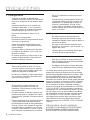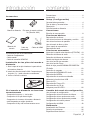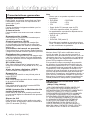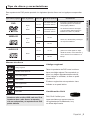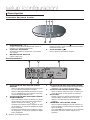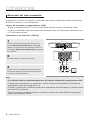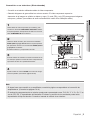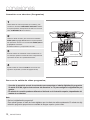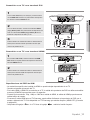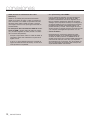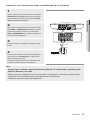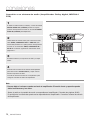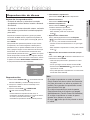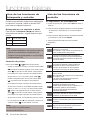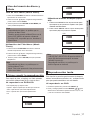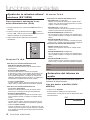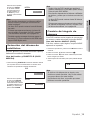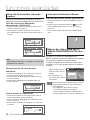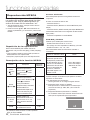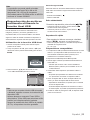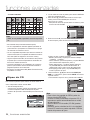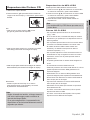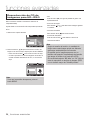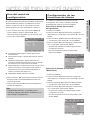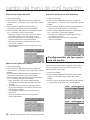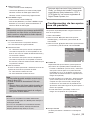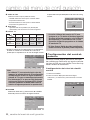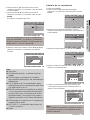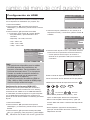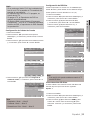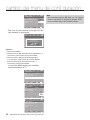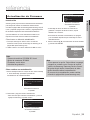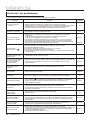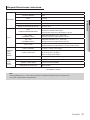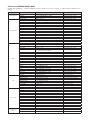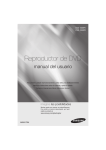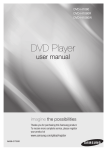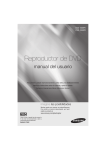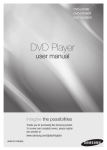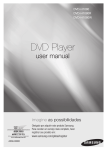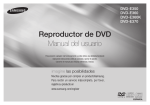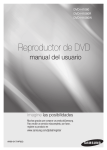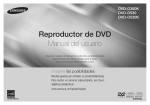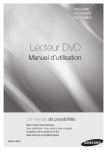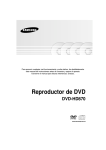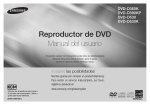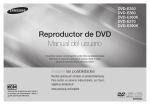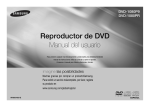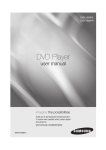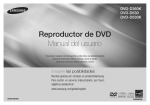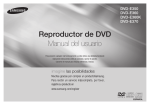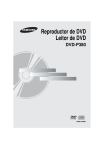Download Samsung DVD-H1080R Manual de Usuario
Transcript
DVD-H1080 DVD-H1080R DVD-H1080W Reproductor de DVD manual del usuario Para prevenir cualquier mal funcionamiento y evitar daños, lea detalladamenteeste manual de instrucciones antes de conectar y operar el aparato. Conserve el manual para futuras referencias. Gracias. imagine las posibilidades Muchas gracias por comprar un productoSamsung. Para recibir un servicio máscompleto, por favor, registre su producto en www.samsung.com/global/register Antes de usar el aparato lea este manual a fin de evitar mal funcionamiento o daños y guarde para futuras referencias. AK68-01754C precauciones 1. Configuración - Consulte la etiqueta de identificación situada en la parte posterior del reproductor para ver el voltaje de funcionamiento adecuado. - Instale el reproductor en un mueble con ventilación adecuada. (7~10 cm) No bloquee las ranuras de ventilación de ningún componente para que circule el aire. - No fuerce la bandeja de discos con la mano. - No apile los componentes. - Desconecte todos los componenetes antes de mover el reproductor. - Antes de conectar componentes adiciones al reproductor, compruebe que estén desconectados. - Extraiga el disco y desconecte el reproductor después de utilizarlo si no lo va a usar durante un tiempo. - El enchufe principal se utiliza como un dispositivo de desconexión y debe tenerlo a mano en cualquier momento. 2. Para su seguridad - Este producto utiliza un láser. El uso de controles, ajustes o funciones no especificadas en este manual pueden causar una exposición peligrosa a radiaciones. - No abra las cubiertas ni haga reparaciones por su cuenta. Consulte a personal cualificado del servicio técnico. 3. Precaución - El reproductor no debe utilizarse con propósitos industriales sino para uso doméstico. Este producto es para uso personal únicamente. - No debe exponer el aparato a gotas ni salpicaduras de agua ni a objetos con líquido, como jarrones, evitando colocarlos sobre el aparato. - Efectos exteriores como tormenta eléctrica y electricidad estática pueden afectar al funcionamiento normal de este reproductor. Si llega a ocurrir esto, apaque el reproductor y encienda el reproductor con el botón POWER, o desconéctelo y vuelva a conectar el cable de corriente alterna al enchufe _ precauciones de CA. El reproductor funcionará con normalidad. - Cuando se forma condensación dentro del reproductor debido a cambios bruscos de temperatura, es posible que el equipo no funcione correctamente. Si llega a ocurrir esto, deje el reproductor a temperatura ambiente hasta que el interior del equipo se seque y funcione. 4. Disco - No utilice productos de limpieza como aerosoles, benceno, disolventes ni otras sustancias volátiles porque podrían dañar la superficie del disco. - No toque la superficie de pistas del disco. Sujételo por los bordes, o por un borde y el agujero del centro. - Limpie el disco con suavidad. Nunca pase un paño de lado a lado del disco. 5. Información medioambiental - pilas que se utilizan en este producto continen sustancias químicas que son dañinas para el medioambiente. - Deshágase de las pilas de forma adecuada, según las leyes reguladoras de su provincia. La unidad del producto que se incluye con este manual del usuario se suministra con licencia bajo derechos de propiedad intelectual de terceros. Esta licencia está limitada al uso no comercial privado de consumidores que sean usuarios finales para contenido con licencia. No se otorga ningún derecho para uso comercial. La licencia no cubre a ninguna unidad del producto que no sea ésta y la licencia no se extiende a ninguna unidad del producto o proceso sin licencia de conformidad con el ISO/IEC 11172-3 ó ISO/IEC 13818-3 utilizada o vencida en combinación con esta unidad del producto. La licencia sólo cubre el uso de esta unidad para codificar y/o descodificar archivos de audio de conformidad con el ISO/IEC 11172-3 ó ISO/IEC 13818-3. No se otorga ningún derecho bajo esta licencia para características o funciones del producto que no estén conformes con el ISO/IEC 11172-3 ó ISO/IEC 13818-3. PRECAUCIÓN: EL USO DE CONTROLES, AJUSTES O FUNCIONES NO ESPECIFICADAS EN ESTE MANUAL PUEDEN CAUSAR UNA EXPOSICIÓN PELIGROSA A RADIACIONES. introducción contenido Accesorios Precauciones. . . . . . . . . . . . . . . . . . . . . . . . . . . . . . 2 Introducción . . . . . . . . . . . . . . . . . . . . . . . . . . . . . . 3 Setup (Configuración) Características generales . . . . . . . . . . . . . . . . . . . .4 Tipo de disco y características . . . . . . . . . . . . . . . . 5 Descripción . . . . . . . . . . . . . . . . . . . . . . . . . . . . . . . 6 Guía del mando a distancia . . . . . . . . . . . . . . . . . . 7 Conexiones Elección de una conexión . . . . . . . . . . . . . . . . . . . 8 Funciones básicas Reproducción de discos . . . . . . . . . . . . . . . . . . . . 15 Uso de las funciones de búsqueda y omisión . . . 16 Uso de las funciones de pantalla . . . . . . . . . . . . . 16 Uso del menú de disco y título . . . . . . . . . . . . . . . 17 Cómo repetir la reproducción . . . . . . . . . . . . . . . . 17 Reproducción lenta . . . . . . . . . . . . . . . . . . . . . . . 17 Funciones avanzadas Ajuste de la relación altura/anchura (EZ VIEW). . 18 Selección del idioma de audio . . . . . . . . . . . . . . . 18 Selección del idioma de subtítulos. . . . . . . . . . . . 19 Cambio del ángulo de cámara . . . . . . . . . . . . . . . 19 Uso de la función de marcador. . . . . . . . . . . . . . . 20 Uso de la función Zoom . . . . . . . . . . . . . . . . . . . . 20 Menú de clips para MP3/WMA/JPEG/MPEG4/ CD Audio. . . . . . . . . . . . . . . . . . . . . . . . . . . . . . . . 20 Selección de carpetas. . . . . . . . . . . . . . . . . . . . . . 21 Reproducción MP3/WMA/CD Audio. . . . . . . . . . . 21 Reproducción MPEG4. . . . . . . . . . . . . . . . . . . . . . 22 Reproducción de archivos multimedia utilizando la función Host USB. . . . . . . . . . . . . . . 23 Ripeo de CD. . . . . . . . . . . . . . . . . . . . . . . . . . . . . 24 Reproducción Picture CD. . . . . . . . . . . . . . . . . . . 25 Reproducción de CD de imagenes para HD-JPEG. . . . . . . . . . . . . . . . . . . 26 Cambio del menú de configuración Uso del menú de configuración. . . . . . . . . . . . . . .27 Configuración de las funciones de idioma . . . . . . 27 Configuración de las opciones de audio. . . . . . . . 28 Configuración de las opciones de pantalla. . . . . . 29 Configuración del control paterno. . . . . . . . . . . . . 30 Configuración de HDMI. . . . . . . . . . . . . . . . . . . . . 30 Referencia Actualización de Firmware . . . . . . . . . . . . . . . . . . 35 Solución de problemas. . . . . . . . . . . . . . . . . . . . . 36 Especificaciones técnicas. . . . . . . . . . . . . . . . . . . 37 Mando a distancia Manual del usuario Pila para el mando a distancia (Tamaño AAA) Cable de vídeo/audio Cable de HDMI Los accesorios que no se suministran: • Cable de Componentes • Cable coaxial • Cable de conexión HDMI-DVI. Instalación de las pilas del mando a distancia 1. Abra la tapa de las pila situada en la parte inferior del mando a distancia. 2. Instale dos pilas de tamaño AAA. Compruebe que los polos (+ y -) están situados correctamente. 3. Vuelva a colocar la cubierta. Si el mando a distancia no funciona correctamente - Compruebe los polos + - de las pila. - Compruebe si las pila tienen fugas. - Compruebe si el sensor del mando a distancia está bloqueado por algún obstáculo. - Compruebe si hay una luz fluorescente cerca. Español _ setup (configuración) Características generales Sonido excelente Dolby Digital, una técnica desarrollada por Dolby Laboratories, proporciona una reproducción de sonido claro y puro. Pantalla Pueden visualizarse imágenes estándar y en formato ancho (16:9) Cámara lenta Puede visualizar una escena concreta a cámara lenta. Reproducción 1080p Este reproductor convierte DVD normales para reproducirlos en TV 1080p. Control paterno (DVD) El control paterno permite que los usuarios fijen el nivel deseado para impedir que los niños vean películas inapropiadas con violencia, contenido para adultos, etc. Funciones del menú en pantalla Puede seleccionar varios idiomas (Audio/Subtítulo) y ángulos de pantalla mientras reproduce películas. Digitalización progresiva La digitalización progresiva crea una imagen mejorada que contiene el doble de líneas digitalizadas de las que aparecen en una imagen convencional de líneas alternas. EZ VIEW (DVD) Easy View permite ajustar la imagen para que encaje con el tamaño de la pantalla de su TV (16:9 ó 4:3). Visor de fotos digitales (JPEG) Puede visualizar fotos digitales en su TV. Repetición Para repetir una canción o una pélícula pulse el botón REPEAT. MP3/WMA Esta unidad puede reproducir discos creados a partir de archivos MP3/WMA. MPEG4 Esta unidad puede reproducir formatos MPEG4 contenidos en un archivo avi. HDMI (Interfaz De la Multimedia De la Alta Definición) HDMI reduce el ruido de la pantalla permitiendo una pura señal digital de video/audio del reproductor a su TV. Ripeo de CD Esta función le permite copiar archivos de audio desde el disco al dispositivo USB en formato MP3. (Sólo CD de audio (CD-DA)). _ setup (configuración) Nota -Discos que no se pueden reproducir con este reproductor. • DVD-ROM • DVD-RAM • CD-ROM • CDV • CDI • CVD • Super Audio CD (excepto capa de CD) • CDG sólo reproduce audio, no gráficos. -La capacidad de reproducción depende de las condiciones de grabación. • DVD-R, +R • CD-RW • DVD+RW, -RW (modo V) -Es posible que la unidad no reproducza discos CD-R, CD-RW ni DVD-R debido al tipo de disco o a las condiciones de grabación. PROTECCIÓN CONTRA COPIA Muchos discos DVD están codificados con protección de copia. Por eso conviene conectar el reproductor DVD directamente al televisor y no a un reproductor de vídeo. La conexión a un reproductor de vídeo produce una imagen distorsionada de los discos DVD protegidos contra copia. Este producto incorpora tecnología de protección de derechos de reproducción protegidos bajo reclamación de patentes de EE.UU. y otros derechos de propiedad intelectual propiedad de Macrovision Corporation y otros propietarios de derechos. La utilización de esta tecnología de protección de derechos de reproducción deberá estar autorizada por Macrovision Corporation y está limitada al hogar y a otros usos de visualización limitados a menos que Macrovision Corporation lo autorice explícitamente. Queda prohibido su manipulación y desmontaje. SALIDAS DIGITALIZADAS PRO GRESIVAS (480p,720p,1080p) “LOS CONSUMIDORES DEBEN SABER QUE NO TODOS LOS TELEVISORES DE ALTA DEFINICIÓN SON TOTALMENTE COMPATIBLES CON ESTE PRODUCTO Y QUE PUEDEN PRODUCIRSE DISTORSIONES EN LA IMAGEN. SI SURGEN PROBLEMAS CON LA IMAGEN DIGITALIZADA PROGRESIVA DE 480,720,1080 Ó , SE RECOMIENDA CAMBIAR LA CONEXIÓN A LA SALIDA DE DEFINICIÓN ESTÁNDAR. SI NECESITA INFORMACIÓN SOBRE LA COMPATIBILIDAD DE SU EQUIPO DE TV CON EL REPRODUCTOR DE DVD MODELO 480p,720,1080p CONTACTE CON EL CEN TRO DEL SERVICIO AL CLIENTE DE SAMSUNG.” Tipo de disco y características Este reproductor de DVD puede reproducir los siguientes tipos de discos con los logotipos correspondientes: Tipos de disco (Logotipos) Tipos de grabación Tamaño del disco Tiempo máx. de reproducción Audio + Video VIDEO-CD Audio + Video AUDIO-CD 12 Cm Cara simple 240 min. Cara doble 480 min. - El sonido y la imagen del DVD son excelentes gracias a los sistemas Dolby Digital y MPEG-2. 8 Cm Cara simple 80 min. Cara doble 160 min. - Las diversas funciones de imagen y sonido pueden seleccionarse con facilidad en el menú en pantalla. 12 Cm 74 min. 8 Cm 20 min. 12 Cm 74 min. 8 Cm 20 min. Audio Marcas de disco ~ NTSC Código regional Sistema de brodcast de NTSC en los E.E.U.U., Canadá, Corea, Japón, etc.. Disco Dolby Digital STEREO STEREO DIGITAL SOUND Disco estéreo Disco Digital Audio - sonido CD, calidad VHS y tecnología de compresión MPEG-1. - graba como señal digital con mejor calidad de sonido, menor distorsión y menor deterioro de la calidad con el tiempo. Código regional Tanto el reproductor de DVD como los discos tienen un código regional. Para reproducir un disco, los códigos regionales deben coincidir. Si los códigos no coinciden, el disco no podrá reproducirse. El número regional de este reproductor viene indicado en su panel inferior. Disco DTS Disco MP3 Introduzca sólo un disco DVD cada vez. Si se introducen dos o más discos, la reproducción no será posible y el reproductor de DVD podría dañarse. Certificación DivX DivX, DivX Certified y sus logos asociados son marcas comerciales registradas de DivXNetworks, Inc y se utilizan bajo licencia. Español _ ● setup (configuración) DVD Características setup (configuración) Descripción Controles del panel frontal 1. STANDBY/ON ( ) Cuando se pulsa el botón STANDBY/ON, aparece el indicador y se enciende el reproductor. 2. Indicador STANDBY Al conectar la unidad por primera vez, se encenderá este indicador. 3. BANDEJA DE DISCOS Cargue el disco aquí. 4. OPEN/CLOSE/ STOP ( ) Púlselo para abrir o cerrar la bandeja de discos/ Detiene la reproducción del disco. 5. PLAY/PAUSE ( ) Inicia o detiene la reproducción del disco. 1. CLAVIJAS DE SALIDA DE AUDIO DIGITAL - Utilice un cable digital coaxial para hacer una conexión a un recibidor Dolby Digital compatible. - Utilice un cable digital coaxial para hacer una conexión a un amplificador A/V que incorpore un decodificador Dolby Digital, MPEG2 ó DTS. 2. CLAVIJAS DE SALIDA PARA VÍDEOCOMPONENTE - Utilice estas clavijas si tiene un televisor con clavijas de entrada para vídeo-componente. Estas clavijas admiten conexiones de vídeo PR, PB e Y. - Si selecciona la salida de vídeo P-SCAN en el menú de configuración, se activará la modalidad de digitalización progresiva. - Si selecciona la salida de vídeo I-SCAN en el menú de configuración, se activará la modalidad de digitalización entrelazada. 3. CLAVIJAS DE SALIDA PARA AUDIO - Realice la conexión a las clavijas de entrada de audio deltelevisor o de un recibidor de audio/vídeo. 4. CLAVIJA DE SALIDA PARA VÍDEO - Utilice un cable de vídeo para hacer la conexión a la clavija de entrada de vídeo situada en el televisor. 5. Host USB - Permite conectar una cámara fotográfica digital, un reroductor MP3, un Memory Stick, un lector de tarjetas u otros dispositivos de almacenamiento extraÎbles. 6. TERMINAL DE SALIDA HDMI - Utilice el cable de HDMI para conectar este jack con el jack de HDMI en su televisión para el imagen más alto de la calidad. - Si el cable HDMI está conectado con el TV disponible para HDMI, este modo operará después de 10 segundos Panel posterior _ setup (configuración) Note Guía del mando a distancia 1 2 3 4 5 6 7 8 9 10 11 12 13 14 15 16 17 18 19 20 1. 2. 3. 4. 5. Botón POWER Enciende o apaga el TV. Botón REPEAT Permite repetir un título, capítulo, pista o disco. Botón DISC MENU Muestra el menú Disco. Botón BOOKMARK Botones BUSCAR ( / ) Permite buscar hacia adelante y hacia atrás en un disco. 6. Botón STOP ( ) 7. Botón SUBTITLE (π) 8. Botón MENU Púlselo para ver las funciones de menú del reproductor de DVD. 9. Botón AUDIO (√) Púlselo para acceder a las distintas funciones de audio de un disco. 10. Botones ENTER/π†√® Este botón funciona como un interruptor oscilante. 11. Botón INFO Muestra el modo del disco actual. 12. Botón OPEN/CLOSE ( ) Púlselo para abrir o cerrar la bandeja de discos. 13. Botón REPEAT A-B Permitte repetir la reproducción del disco A-B. 14. Botón USB 15. Botón PAUSE ( ) Detiene la reproducción del disco. 16. Botón PLAY ( ) Inicia la reproducción del disco. 17. Botones SALTAR ( / ) Se utiliza para saltar el título, un capítulo o una pista. 18. Botón RETURN Regresa al menú anterior. 19. Botón TITLE MENU (®) Muestra el Menú Título. 20. Botón CANCEL Púlselo para que desaparezcan las pantallas de menú o de estado. Español _ ● setup (configuración) - Consulte el Manual del usuario del TV para averiguar si su TV admite el Barrido progresivo (P-SCAN). Si admite el Barrido progresivo, siga las instrucciones del Manual del usuario de su TV concernientes a la configuración del Barrido progresivo en el sistema de menús del TV. - La salida de HDMI de esta unidad se puede conectar a un gato de DVI en la TV u otro dispositivo usando un adaptador de la conversión. En este caso, es necesario para utilizar una TV o una visualización con una entrada de HDCP compatible DVI. - Es posible que haya no salida de la imagen si está conectada a una televisión ni la visualización que no sea compatible con el encima de formato. - Consulte el manual de instrucciones del TV para obtener información detallada en relación con el Terminal HDMI. - Consulte las páginas 29 ~ 30 para obtener más información acerca de cómo utilizar el menú Setup (Configuración). conexiones Elección de una conexión A continuación, se indican los ejemplos de conexiones más comunes usadas para conectar el reproductor de DVD a un televisor y a otros componentes. Antes de conectar el reproductor DVD - Apague el reproductor de DVD, TV y otros componentes antes de conectar o desconectar cables. - Consulte el manual del usuario para obtener más información sobre los componentes adicionales (como un TV) que desee conectar. Conexión a un televisor (Vídeo) 1 Utilice los cables de vídeo/audio, para conectar los terminales VIDEO (amarillo)/AUDIO (blanco y rojo) OUT situados en la parte posterior del reproductor de DVD con los terminales VIDEO (amarillo)/AUDIO (blanco y rojo) IN de su televisor. 2 Encienda el televisor y el reproductor de DVD. ROJO BLANCO AMARILLO Cable de audio 3 ROJO BLANCO Cable de vídeo AMARILLO Pulse el selector de entrada del mando a distancia de su TV hasta que aparezca la señal de vídeo del reproductor de DVD en la pantalla del televisor. Nota - Si el cable de audio se coloca demasiado cerca del cable de alimentación, puede provocar ruido. - Si desea hacer una conexión a un amplificador, consulte la página correspondiente a la conexión de amplificadores. (Consulte las páginas 13-14) - El número y posición de los terminales puede variar dependiendo del tipo de televisor. Consulte el manual de usuario de su televisor. - Si hay un terminal de entrada para audio en el televisor, conéctelo al terminal [AUDIO out] [izquierda] (blanco) del reproductor de DVD. _ conexiones Conexión a un televisor (Entrelazada) - Conexión a su televisor utilizando cables de vídeo-componente. - Obtendrá imágenes de gran calidad con colores exactos. El vídeo-componente separa los elementos de la imagen en señales en blanco y negro (Y), azul (PB) y rojo (PR) para generar imágenes más puras y nítidas. (Las señales de audio se transmiten a través de la salida para audio.) ● conexiones 1 Utilice cables de vídeo-componente (no incluidos), para conectar los terminas COMPONENT VIDEO OUT situados en la parte posterior del reproductor de DVD con los terminales COMPONENT IN de su televisor. 2 Utilice los cables de audio, para conectar los terminales AUDIO (blanco y rojo) OUT situados en la parte posterior del reproductor de DVD con los terminales AUDIO (blanco y rojo) IN de su televisor. Encienda el televisor y el reproductor de DVD. ROJO 3 Pulse el selector de entrada en el mando a distancia de su TV hasta que aparezca la señal del vídeo-componente del reproductor de DVD en la pantalla del televisor. ROJO AZUL BLANCO Cable de componentes Cable de audio ROJO BLANCO VERDE ROJO AZUL VERDE 4 Ajuste la salida de vídeo a I-SCAN en el menú de configuración de pantalla. (Consulte las páginas 29-30) Nota - Si desea hacer una conexión a un amplificador, consulte la página correspondiente a la conexión de amplificadores. (Consulte las páginas 13-14) - El terminal de componentes de su televisor puede estar representado como “R-Y, B-Y, Y” ó “Cr, Cb, Y” en vez de “PR, PB, Y” dependiendo del fabricante. El número y posición de los terminales puede variar dependiendo del tipo de televisor. Consulte el manual de usuario de su televisor. Español _ conexiones Conexión a un televisor (Progresiva) 1 Utilice cables de vídeo-componente (no incluidos), para conectar los terminas COMPONENT VIDEO OUT situados en la parte posterior del reproductor de DVD con los terminales COMPONENT IN de su televisor. 2 Utilice los cables de audio, para conectar los terminales AUDIO (blanco y rojo) OUT situados en la parte posterior del reproductor de DVD con los terminales AUDIO (blanco y rojo) IN de su televisor. Encienda el televisor y el reproductor de DVD. ROJO 3 Pulse el selector de entrada del mando a distancia de su TV hasta que aparezca la señal del vídeo-componente del reproductor de DVD en la pantalla del televisor. ROJO AZUL BLANCO Cable de componentes Cable de audio ROJO BLANCO VERDE ROJO AZUL VERDE 4 Ajuste la salida de vídeo a P-SCAN en el menú de configuración de pantalla. (Consulte las páginas 29-30) Para ver la salida de vídeo progresiva, -Consulte el manual de usuario de su televisor para comprobrar si admite digitalización progresiva. Si admite P-SCAN, siga las instrucciones del manual de su TV para configurar la digitalización progresiva. - El método de conexión puede ser diferente al indicado en la ilustración superior, dependiendo del modelo de su televisor. Nota - Qué es la digitalización progresiva? Este método genera el doble de líneas digitales que el método de salida entrelazada. El método de digitalización progresiva proporciona una calidad de imagen superior y más nítida. 10_ conexiones Conexión a un TV con terminal DVI 1 ● conexiones Con el cable HDMI-DVI (no se incluyen), conecte el terminal de HDMI OUT situado en la parte trasera del reproductor de DVD al terminal DVI IN del TV. 2 Con los cables de audio, conecte los terminales AUDIO (rojo y blanco) OUT de la parte trasera del reproductor de DVD a los terminales AUDIO (rojo y blanco) IN del TV. Encienda el reproductor de DVD y el TV. 3 Pulse el selector de entrada del mando a distancia del TV hasta que la señal de DVI del reproductor de DVD aparezca en la pantalla del TV. ROJO BLANCO Cable de audio ROJO BLANCO Cable de conexión HDMI - DVI Conexión a un TV con terminal HDMI 1 Con el cable HDMI-HDMI, conecte el terminal de HDMI OUT situado en la parte trasera del reproductor de DVD al terminal HDMI IN del TV. 2 Pulse el selector de entrada del mando a distancia del TV hasta que la señal de HDMI del reproductor de DVD aparezca en la pantalla del TV. Cable de conexión HDMI Especificaciones del VÍDEO de HDMI - La resolución específica de la salida de HDMI no puede trabajar dependiendo de su TV. - Consulte el manual del usuario del TV. - Si el cable HDMI o HDMI-DVI se enchufa en el TV, la salida del reproductor de DVD se define automáticamente en HDMI/DVI transcurridos unos 10 segundos. - Si usted fija la resolución 720p, 1080p o 1080i de la salida de HDMI, la salida de HDMI proporciona una calidad mejor del cuadro. - Si conecta el cable HDMI entre el TV Samsung, puede utilizar fácilmente el reproductor de DVD con el mando a distancia del TV. Sólo disponible con TV Samsung que admitan Anynet+ (HDMI-CEC).(Consulte la página 32) - Compruebe el logotipo si el TV tiene el logotipo , admite la función Anynet+. Español _11 conexiones • HDMI (Interfaz De la Multimedia De la Alta Definición) HDMI es un interfaz para permitir la transmisión digital de los datos de video y audio con apenas un solo conectador. Con HDMI, el reproductor de DVD transmite vídeo digital y señal de audio y muestra una imagen viva en un TV que tenga un terminal de entrada HDMI. • La descripción del conectador de HDMI de la conexión de HDMI – Ambos datos de video sin comprimir y los datos digitales de audio (LPCM o los datos de la corriente del pedacito). - Aunque el reproductor utiliza un cable de HDMI, el reproductor hace salir solamente una pura señal digital a la TV. - Si la TV no apoya HDCP (protección contenta de Digital de la Alto-anchura de banda), el ruido de la nieve aparece en la pantalla. 12_ conexiones • Por qué Samsung utiliza HDMI? Las TV analógicas requieren una señal análoga de video/audio. Sin embargo, al reproducir un DVD, los datos transmitidos a una TV son digitales. Por lo tanto se requiere cualquiera un digital al convertidor analógico (en el reproductor de dvd) o un analógico al convertidor digital (en la TV). Durante esta conversión, la calidad de la pantalla es degradado debido a la pérdida del ruido y la señal. La tecnología de DVI es superior porque no requiere ninguna conversión de D/A y es una pura señal digital del reproductor a su TV. • Cuál es el HDCP? HDCP(Protección Contenta De Digital De la Altoanchura de banda) es un sistema para proteger el contenido de DVD producido vía HDMI/DVI de ser copiado. Proporciona una conexión digital segura entre una fuente de video (PC, DVD. etc) y un dispositivo de visualización(TV, el proyector. etc). El contenido se cifra en el dispositivo de la fuente para evitar que las copias desautorizadas sean hechas. Conexión a un sistema de audio (Amplificador de 2 canales) 1 ● conexiones Utilice los cables de audio, para conectar los terminales AUDIO (blanco y rojo) OUT situados en la parte posterior del reproductor de DVD con los terminales AUDIO (blanco y rojo) IN del amplificador. 2 Utilice cables de señal de vídeo para conectar los terminales VIDEO ó COMPONENT OUT situados en la parte posterior del reproductor de DVD con los terminales VIDEO ó COMPONENT IN de su televisor siguiendo las indicaciones de las páginas 8-11. 3 ROJO Encienda el televisor, el reproductor de DVD y el amplificador. 4 Pulse el botón de selección de entrada del amplificador para seleccionar la entrada exterior y captar el audio desde el reproductor de DVD. Consulte el manual de usuario de su amplificador para configurar la entrada de audio del amplificador. BLANCO Cable de audio ROJO BLANCO Amplificador estéreo de 2 canales Nota - Procure bajar el volumen cuando encienda el amplificador. El sonido fuerte y repentino puede dañar los altavoces y los oídos. - Ajuste el audio en la pantalla de menú correspondiene al amplificador. (Consulte las páginas 28-29) - La posición de los terminales puede variar dependiendo del amplificador. Consulte el manual de usuario del amplificador. Español _13 conexiones Conexión a un sistema de audio (Amplificador Dolby digital, MPEG2 ó DTS) 1 Si utiliza un cable coaxial (no incluido), conecte el terminal DIGITAL AUDIO OUT (COAXIAL) situado en la parte posterior del reproductor de DVD con el terminal DIGITAL AUDIO IN (COAXIAL) del amplificador. 2 Utilice cables de señal de vídeo para conectar los terminales VIDEO, COMPONENT OUT ó HDMI OUT (sólo DVD-F1080) situados en la parte posterior del reproductor de DVD con los terminales VIDEO, COMPONENT IN ó DVI IN de su televisor siguiendo las indicaciones de las páginas 8-11. 3 Encienda el televisor, el reproductor de DVD y el amplificador. Cable coaxial Amplificador Dolby Digital ó DTS 4 Pulse el botón de selección de entrada del amplificador para seleccionar la entrada exterior y captar el audio desde el reproductor de DVD. Consulte el manual de usuario de su amplificador para configurar la entrada de audio del amplificador. Nota - Procure bajar el volumen cuando encienda el amplificador. El sonido fuerte y repentino puede dañar los altavoces y los oídos. - Ajuste el audio en la pantalla de menú correspondiene al amplificador. (Consulte las páginas 28-29) - La posición de los terminales puede variar dependiendo del amplificador. Consulte el manual de usuario del amplificador. 14_ conexiones funciones básicas Reproducción de discos - Si conecta un sistema de audio externo, encienda dicho sistema y seleccione la entrada apropiada para audio. Después de conectar el reproductor y pulsar por primera vez el botón POWER del DVD, aparecerá esta pantalla: Si desea seleccionar un idioma, pulse un botón π/†, pulse el botón ENTER. (Esta pantalla sólo aparecerá la primera vez que conecte el reproductor.) Si no está configurado el idioma para la pantalla de incio, los ajustes cambiarán cada vez que encienda y apague el equipo. Procure seleccionar el idioma que desea utilizar. Una vez seleccionado el idioma del menú, podrá cambiarlo pulsando el botón ( ) situado en el panel frontal del reproductor durante más de 5 segundos siempre que la bandeja de discos esté vacía. A continuación, volverá a aparecer la ventana SELECT MENU LANGUAGE desde la que podrá seleccionar el idioma deseado. Select Menu Language English Français Deutsch Español Italiano Português Reproducción 1. Pulse el botón OPEN/CLOSE ( ). Se enciende la luz del indicador STANDBY y se abre la bandeja de discos. 2. Coloque con cuidado un disco en la bandeja con la etiqueta hacia arriba. 3. Pulse los botones PLAY ( ) u OPEN/CLOSE ( ) para cerrar la bandeja de discos. - Cuando detiene la reproducción del disco, el reproductor recuerda la posición en la que se detuvo, al volver a pulsar el botón PLAY ( ), se reanudará la reproducción desde la última posición. 5. Extracción de discos Pulse el botón OPEN/CLOSE ( ). 6. Pausa de la reproducción Pulse los botones PAUSE ( ) del mando a distancia durante la reproducción. - Se para la imagen y no hay sonido. Para reanudar, pulse otra vez el botón PLAY( ). 7. Reproducción a cámara lenta Pulse y mantenga pulsado el botón de búsqueda ( / ) para seleccionar la velocidad de reproducción 1/2, 1/4, 1/8 y 1/16 durante la función PAUSE. - Durante el modo de cámara lenta no se oye ningún sonido. - Para reanudar la reproducción normal, pulse el botón PLAY ( ). 8. Reproducción de movimiento escalonado (excepto CD) Pulse el botón SKIP ( ) del mando a distancia de lo nor mal durante el modo PAUSE. - Cada vez que pulse el botón, aparecerá un nuevo fotograma. - No se oye ningún sonido durante el modo STEP. - Pulse el botón REPRODUCIR/ ( ) para volver a la reproducción normal. - Sólo puede ejecutar la reproducción con movimiento escalonado hacia adelante. Nota - Si se deja el reproductor en modo de parada (Stop) durante más de un minuto sin interacción por parte del usuario, se activa un protector de pantalla. Para reanudar la reproducción normal, pulse el botón PLAY ( ). - Si se deja el reproductor en modo de parada (Stop) durante más de 30 minutos, se apagará automáticamente. (Función Power-Off automática) - Si se deja el reproductor en modo de pausa durante cinco minutos, se parará. - El icono ( ) indica que se ha pulsado un botón no válido. Español _15 ● funciones básicas Antes de la reproducción - Encienda el televisor y seleccione la entrada apropiada para vídeo desde el mando a distancia del televisor. 4. Cómo detener la reproducción Pulse el botón STOP ( ) durante la reproducción. funciones básicas Uso de las funciones de búsqueda y omisión Uso de las funciones de pantalla Durante la reproducción puede buscar rápidamente un capítulo o una pista y utilizar la función SKIP para saltar a la siguiente selección. Al reproducir un DVD/MPEG4 Búsqueda en un capítulo o pista Pulse el botón de búsqueda ( ó ) del mando a distancia durante más de 1 segundo durante la reproducción. 2. Pulse los botones π/† para seleccionar la opción deseada. - Si utiliza VCD, es posible que no funcione el Menú Disco. DVD 2X, 4X, 64X, 128X VCD 4X, 8X CD 2X, 4X, 8X 1. Durante la reproducción, pulse el botón INFO del mando a distancia. 3. Pulse los botones √/® para crear la configuración deseada y a continuación, pulse el botón ENTER. 4. Vuelva a pulsar el botón INFO para que la pantalla desaparezca. Nota Nota Para acceder al título deseado cuando hay más de uno en el disco. Por ejemplo, si hay más de una película en un DVD, se identificará cada película. - Durante el modo de búsqueda no se oye ningún sonido (excepto CD). La mayoría de discos DVD se graban en capítulos para poder encontrar rápidamente un pasaje específico (similar a las pistas de un CD de video). - La velocidad indicada en esta función puede ser distinta a la velocidad de reproducción real. Omisión de pistas Pulse el botón SKIP ( ó Permite la reproducción de la película desde un momento deseado. Debe introducir el momento de inicio como referencia. La función de búsqueda de una secuencia concreta no funciona en algunos discos. ) durante la reproducción. - Cuando se reproduce un DVD, si se pulsa el botón SKIP ( ) se avanza al capítulo siguiente. Si se pulsa el botón SKIP ( ) se pasa al inicio del capítulo. Otra pulsación Hace referencia al idioma de banda sonora de la película. En el ejemplo, la banda sonora se reproduce en inglés 5.1CH. Un disco DVD puede tener hasta ocho bandas sonoras diferentes. provocará que se vaya al principio del capítulo anterior. - Al reproducir un CD, si se pulsa el botón SKIP ( ) pasará a la siguiente pista. Si se pulsa el botón SKIP ( ) se pasa al inicio del capítulo. Otra pulsación Hace referencia a los idiomas de los subtítulos disponibles en el disco. Podrá elegir el idioma de los subtítulos o, si lo prefiere, quitarlos de la pantalla. Un disco DVD puede tener hasta 32 subtítulos diferentes. provocará que se vaya al principio de la pista anterior. - Al reproducir un VCD en modo MENU Off (Menú desactivado), un VCD 1.1 ó un CD, si se pulsa el botón SKIP ( ) pasará a la siguiente pista. Si se pulsa el botón SKIP ( ) se pasa al inicio del capítulo. Otra pulsación provocará que se vaya al principio de la pista anterior. - Al reproducir un VCD, si una pista tiene más de 15 minutos y se pulsa el botón ( se pulsa el botón ) se avanzarán 5 minutos. Si , se retrocederán 5 minutos. Nota Si utiliza VCD, es posible que no funcione el Menú Disco. 16_ funciones básicas EZ La function EZ view se utiliza para cambiar larelación de altura/anchura en DVD. Este botón tiene la función de acceso directo. Pulse ENTER para activar la función de Zoom. Para acceder a la función de ángulo. Algunos discos DVD tienen más funciones de ángulo de cualqier imagen. Uso del menú de disco y título Disco Uso de Disc Menu (Menú Disco) 1. Pulse el botón Disc Menu del mando a distancia durante la reproducción de un disco DVD. Nota - Dependiendo del disco, es posible que no funcione el Menú Disco. - También puede acceder al Menú Disco con el botón DISC MENU del mando a distancia. - Si utiliza VCD, es posible que no funcione el Menú Disco. Utilización del Title Menu (Menú Título) 1. Pulse el botón ® /TITLE MENU del mando a distancia durante la reproducción de un disco DVD. 2. Pulse los botones π/† para navigation/change selection, pulse el botón el botón ENTER. 3. Vuelva a pulsar el botón RETURN para que la pantalla desaparezca. Nota - Dependiendo del disco, es posible que no funcione Menú Título. - Menú Título sólo aparecerá si hay al menos dos títulos en el disco. Cómo repetir la reproducción Para repetir la pista, el capítulo o el título actuales, una sección determinada (A-B) o todo el disco. Al reproducir un DVD/VCD - DVD repeats play by chapter or title. - Capítulo : repite el capítulo que se está repro ducien do. - Título : repite el título que se está reproduciendo. - Disco : repite el disco que se está reproduciendo.. - Off Utilización de la función A-B Repeat (Repetir A-B) 1. Pulse el botón REPEAT A-B en el punto donde quiere que empiece (A) la reproducción repetida. La B queda resaltada automáticamente. 2. Pulse el botón REPEAT A-B en el punto donde quiere que termine (AB) la reproducción repetida. DVD A AB Off Nota - A-B REPEAT (REPETIR A-B) permite definir el punto (B) directamente después de haber definido el punto (A). - Dependiendo del disco, es posible que la función Repeat no funcione. Reproducción lenta Esta función le permite repetir escenas de deporte, danza, instrumentos musicales, etc., a cámara lenta para que pueda estudiarlos con más detalle. Al reproducir un DVD 1. Durante la reproducción, pulse el botón PAUSE ( ). 2. Pulse y mantega pulsado el botón SEARCH ( / ) para seleccionar la velocidad de reproducción entre 1/2, 1/4, 1/8 y 1/16 de lo normal en modo PAUSE. Capítulo Título Español _17 ● funciones básicas 2. Pulse los botones π/† para navigation/change selection, pulse el botón el botón ENTER. 3. Vuelva a pulsar el botón RETURN ou DISC MENU para que la pantalla desaparezca. Off funciones avanzadas Ajuste de la relación altura/ anchura (EZ VIEW) Para reproducir aplicando la relación altura/anchura (DVD) 1. Durante la reproducción, pulse el botón INFO del mando a distancia. 2. Pulse los botones π/† hasta seleccionar EZ . Pulse los botones √/® , cada vez que se presiona el botón de forma repetida, el tamaño de la pantalla cambia. 3. Vuelva a pulsar el botón INFO para que la pantalla desaparezca. Si usa un TV 4:3 Para discos con relación altura/anchura 16:9 - Panorámica 4:3 (4:3 Letter Box) Muestra el contenido del título DVD en relación altura/ anchura 16:9. Las barras negras aparecerán en la parte superior e inferior de la pantalla. - Panorámica 4:3 (4:3 Pan Scan) La parte izquierda y derecha de la pantalla se corta y se muestra la parte central de la pantalla 16:9. - AJUSTE EN PANTALLA (Screen Fit) Se corta la parte superior e inferior de la pantalla y aparece la pantalla completa. La imagen se estirará verticalmente. - AJUSTE DE ZOOM (Zoom Fit) La parte superior, inferior, izquierda y derecha de la pantalla se corta y la parte central de la pantalla se agranda. Para discos con relación altura/anchura 4:3 - Pantalla normal (Normal Screen) Muestra el contenido del título DVD en relación altura/ anchura 4:3. - AJUSTE EN PANTALLA (Screen Fit) Se corta la parte superior e inferior de la pantalla y aparece la pantalla completa. La imagen se estirará verticalmente. Si usa un TV 16:9 Para discos con relación altura/anchura 16:9 - Wide Screen (Pantalla Panorámica) Muestra el contenido del título DVD en relación altura/ anchura 16:9. - Screen Fit (Ajuste Pantalla) Se corta la parte superior e inferior de la pantalla. Al reproducir un disco con una relación altura/anchura de 2.35:1, las barras negras de la parte superior e inferior de la pantalla desaparecen. La imagen se estirará verticalmente. (Dependiendo del tipo de disco, es posible que desaparezcan completamente las barras negras.) - Zoom Fit (Ajuste Zoom) La parte superior, inferior, izquierda y derecha de la pantalla se corta y la parte central de la pantalla se agranda. Para discos con relación altura/anchura 4:3 - Normal Wide (Panorámica) Muestra el contenido del título DVD en relación altura/ anchura 16:9. La imagen se estirará horizontalmente. - Screen Fit (Ajuste Pantalla) Se corta la parte superior e inferior de la pantalla y aparece la pantalla completa. La imagen se estirará verticalmente. - Zoom Fit (Ajuste Zoom) La parte superior, inferior, izquierda y derecha de la pantalla se corta y la parte central de la pantalla se agranda. - Vertical Fit (Ajuste vertical) Cuando se visualiza un DVD 4:3 en un televisor 16:9, aparecerán unas barras negras en la parte izquierda y derecha de la pantalla para evitar que la imagen aparezca estirada horizontalmente. 18_ funciones avanzadas - AJUSTE DE ZOOM (Zoom Fit) La parte superior, inferior, izquierda y derecha de la pantalla se corta y la parte central de la pantalla se agranda. Nota Esta función puede variar dependiendo del tipo de disco. Selección del idioma de audio El botón √/AUDIO permite seleccionar rápida y fácilmente el idioma deseado. Uso del botón √/AUDIO (DVD/ MPEG4) 1. Pulse el botón √/AUDIO. El Audio cambia a medida que se pulsa el botón sucesivamente. Los idiomas de audio se representan mediante abreviaturas. DVD ENG DTS 5.1 CH Pulse de forma repetida el bóton de √/Audio en el mando a distancia hasta seleccionar el audio deseado en un MPEG4 y, a continuación, pulse el botón ENTER. MPEG4 1/1 MP3 2CH - Possible warning messages that may appear if the device (TV) that connected to the HDMI can't support RAW digital audio. Selección del idioma de subtítulos El botón π/SUBTITLE permite seleccionar rápida y fácilmente los subtítulos deseados. Uso del botón π/SUBTITLE (DVD/ MPEG4) 1. Pulse el botón π/SUBTITLE. El subtítulo cambia a medida que se pulsa el botón sucesivamente.Los idiomas de los subtítulos se representan mediante abreviaturas. DVD English Pulse de forma repetida el bóton de π/Subtitle en el mando a distancia hasta seleccionar el idioma de subtítulo deseado en un MPEG4 y, a continuación, pulse el botón ENTER. MPEG4 Cambio del ángulo de cámara Si un DVD contiene varios ángulos de una escena en concreto, puede seleccionar la función ANGLE. Uso del botón ANGLE (DVD) Si el disco contiene varios ángulos, la opción ANGLE aparecerá en la pantalla. 1. Durante la reproducción, pulse el botón INFO del mando a distancia. . 2. Pulse los botones π/† hasta seleccionar . 3. Pulse los botones √/® del mando a distancia para selec cionar el ángulo que desee. 4. Vuelva a pulsar el botón INFO para que la pantalla desapa rezca. Nota - Si el disco sólo dispone de un ángulo, esta función no estará operativa. Hoy en día existen muy pocos discos con esta función. - Dependiendo del disco, es posible que estas funciones no estén operativas. Subtitle 1/5 Español _19 ● funciones avanzadas Nota -Esta función depende de los idiomas codificados en el disco y puede que no funcione en todos los discos. -Un disco DVD puede contener hasta 8 idiomas de audio. -Si desea que aparezca siempre el mismo idioma de audio al reproducir un DVD, consulte “Uso del idioma de audio” en la página 28. Nota - Según el tipo de DVD, tendrá que cambiar el subtítulo deseado en el Disc Menu (Menú Disco). Pulse el botón DISC MENU. - Esta función depende de los idiomas codificados en el disco y puede que no funcione en todos los DVD. - Un disco DVD puede contener hasta 32 idiomas de subtítulos. - Si desea que aparezca siempre el mismo idioma de subtítulo al reproducir un DVD, consulte “Uso del idioma de subtítulo” en la página 28. funciones avanzadas Uso de la función de marcador Esta función permite marcar secciones de un DVD para poder encontrarlas rápidamente con posterioridad. Uso de la función Marcador (Bookmark) (DVD/VCD) 1. Durante la reproducción de un disco DVD, pulse el botón Marcador del mando a distancia. 2. Cuando llegue a la escena que desea marcar, pulse el botón ENTER.Pueden marcarse al mismo tiempo hasta 12 escenas. Uso de la función Zoom Uso de la función Zoom (DVD/VCD) 1. Durante la reproducción, pulse el botón INFO del mando a distancia. 2. Pulse los botones π/† hasta seleccionar icon, pulse el botón ENTER para ampliar en 2x, 3x, 4x normal en ese orden. 3. Vuelva a pulsar el botón INFO para que la pantalla desapa rezca. 2x Menú de clips para MP3/ WMA/JPEG/MPEG4/CD Audio Nota -Dependiendo del disco, es posible que la función Bookmark no funcione. Recuperación de una escena CD Audio o Los discos con MP3/WMA/JPEG/ MPEG4 contienen canciones individuales y/o imágenes que se pueden organizar en carpetas como se indica a continuación. El método es similar al que se utiliza en un PC para guardar archivos en distintas carpetas. Abra la bandeja de discos. Coloque el disco sobre la bandeja. Cierre la bandeja. Se cierra la bandeja y aparece esta pantalla. marcada 1. Durante la reproducción de un disco DVD, pulse el botón Marcador del mando a distancia. 2. Pulse los botones √/®/π/† para seleccionar una esce na marcada. 3. Pulse el botón REPRODUCIR ( )para saltar a la escena marcada. Cómo borrar un marcador 1. Durante la reproducción de un disco DVD, pulse el botón Marcador del mando a distancia. 2. Pulse los botones √/®/π/† para seleccionar una esce na marcada. 3. Pulse el botón CANCEL para eliminar un número de marcador. 20_ funciones avanzadas Off : Modo de reproducción actual: Existen 4 modos. Pueden seleccionarse en orden pulsando el botón REPEAT. - Off (Apagado): Reproducción normal - Track (Pista): Repetir la pista actual. - Folder (Carpeta): Repetir la carpeta actual. - Random (Aleatorio): Los archivos del disco se - - : Icono PLAY : Icono de archivo MP3 - : Icono de archivo CD Audio - : Icono de carpeta - : Icono de carpeta actual : Icono de archivo WMA. : Icono de archivo JPEG. : Icono de archivo AVI. Selección de carpetas - Para seleccionar la carpeta principal Pulse el botón RETURN para llegar a la carpeta principal, o pulse los botones π/† para seleccionar “..” y pulse ENTER para ir a la carpeta principal. Reproducción MP3/WMA/ CD Audio 1. Abra la bandeja de discos. Coloque el disco sobre la bandeja. Cierre la bandeja. - Cuando un disco contiene archivos MP3 y WMA, sólo se reproducirá uno de ellos, no los dos. 2. Pulse los botones π/† para seleccionar un archivo de canción. Pulse ENTER para iniciar la reproducción del archivo de canción. Reproducción programada/aleatoria Pulse el botón REPEAT para cambiar el modo de reproducción. Hay cuatro modos. Off (Apag.), Track (Pista), Folder (Carpeta) y Aleatorio (Random). - Off (Apag.): Reproducción normal - Track (Pista): Repite el archivo de canción actual. - Folder (Carpeta): Repite los archivos de canción que tienen la misma extensión en la carpeta actual. - Aleatorio (Random): Los archivos de canción que tengan la misma extensión se reproducirán en orden aleatorio. Para volver a la reproducción normal, pulse el botón CANCEL. Archivo CD-R MP3/WMA Cuando grabe archivos MP3 o WMA archivos en un CD-R, consulte las indicaciones siguientes.. - Los archivos MP3 deben tener formato ISO 9660 o JOLIET. Los formatos ISO 9660 y Joliet de archivos MP3 ó WMA son compatibles con los sistemas DOS y Windows de Microsoft y con Macintosh de Apple. Este formato es el más utilizado. - Cuando ponga nombre a sus archivos de MP3 ó WMA no utilice más de 8 caracteres ni olvide escribir la extensión de archivo “.mp3, .wma”. Formato general del nombre: “Título.mp3” ó “Título.wma”. Cuando escriba el título, compruebe que utiliza 8 caracteres o menos, que no hay espacios en el nombre, y evite el uso de los siguientes caracteres especiales: (.,/,\,=,+). - Cuando grabe archivos MP3, utilice una velocidad de transferencia de descompresión de 128 Kbps como mínimo. La calidad de sonido de los archivos MP3 depende básicamente de la relación de compresión/descompresión que seleccione. Para conseguir un sonido de calidad de CD se necesita una velocidad de muestreo analógica/digital (conversión a formato MP3) de 128 Kbps como mínimo y 160 Kbps como máximo. Si elige velocidades superiores, como 192 Kbps o más, sólo raras veces obtendrá una calidad de sonido mejor. Por el contrario, los archivos con velocidades de muestreo inferiores a 128 Kbps no se reproducen correctamente. - Cuando grabe archivos WMA, utilice una velocidad de transferencia de descompresión de 64 Kbps como mínimo. La calidad de sonido de los archivos WMA depende básicamente de la relación de compresión/descompresión que seleccione. Para conseguir un sonido de calidad de CD se necesita una velocidad de muestreo analógica/digital (conversión a formato WMA) de 64 Kbps como mínimo y 192 Kbps como máximo. Por el contrario, los archivos con velocidades de muestreo inferiores a 64 Kbps o superiores a 192 Kbps no se reproducen correctamente. La velocidad de muestreo que puede admitirse para archivos WMA es >30 Khz. - No grabe archivos MP3 protegidos por derechos de autor. Algunos archivos “asegurados” están cifrados y protegidos con un código para evitar las copias ilegales. Estos archivos son de los siguientes tipos: Windows MediaTM (marca comercial registrada de Microsoft Inc) y SDMITM (marca comercial registrada de The SDMI Foundation). Este tipo de archivos no se puede copiar.. - Importante: Las recomendaciones anteriores no constituyen una garantía de que el reproductor de DVD reproduzca grabaciones de MP3 ni una confirmación de calidad de sonido. Debe tener en cuenta que ciertas tecnologías y métodos de grabación de archivos MP3 en CD-R impiden la reproducción óptima de esos archivos en el reproductor de DVD (por deterioro de la calidad de sonido y, en algunos casos, por incapacidad del reproductor para leer esos archivos). - Esta unidad puede reproducir un máximo de 500 archivos y 500 carpetas por disco. Español _21 ● funciones avanzadas - : Icono STOP funciones avanzadas Reproducción MPEG4 Función de reproducción MPEG4 Los archivos AVI se utilizan para guardar los datos de audio y vídeo. Sólo se pueden reproducir los archivos de formato AVI con extensiónes “.avi”. 1. Abra la bandeja de discos. Coloque el disco sobre la bandeja. Cierre la bandeja. 2. Pulse los botones π/† ó √/® hasta seleccionar un archivo avi (DivX/XviD) y, a continuación, pulse el botón ENTER. 001/005 Off Repetición de la reproducción Pulse el botón REPEAT para cambiar el modo de reproducción. Hay 3 modos: Off (Apag.), Folder (Carpeta) y Pista. - Folder (Carpeta): Repite los archivos AVI que tienen la misma extensión en la carpeta actual. - Pista (Título): repite el pista que se está reproduciendo. Descripción de la función MPEG4 Función ( ( Descripción Página de referencia Omitir o bien ) Durante la reproducción, pulse el botón o bien para avanzar o retroceder 5 minutos. - Buscar o bien Durante la reproducción, pulse el botón SEARCH ( o bien ). Púlselo de nuevo para realizar la búsqueda a mayor velocidad. Permite realizar una búsqueda más rápida en un archivo AVI. A 2X, 4X y 8X veces la velocidad normal. - ) Reproducción a cámara lenta ZOOM DivX3.11 & DivX4 & Xvid DivX5 La velocidad de transmisión de bits puede variar: El dispositivo puede omitir la decodificación de porciones con velocidad de transmisión de bits alta e iniciar la decodificación de nuevo, cuando la velocidad regrese a su estado normal. 720 x 480 @30fps 720 x 576 @25fps : Maximum bit rate :4Mbps 2. Unsupported Codec (Códec no admitido) - Este reproductor no admite archivos con ciertos tipos o versiones de códec (ej.. MP4, AFS y otros códec de propietario). 3. Unsupported Resolution (Resolución no admitida) - No se admiten archivos que contienen resoluciones más altas que las especificadas para el reproductor. P 15 Enfoque de 2, 4, 2 veces la visualización normal. P 20 22_ funciones avanzadas DVD-RW y DVD+R Formato que se admite para el archivo DivX: - Formato DivX básico DivX3.11 / 4.12/ 5.x - Xvid (código de vídeo compatible con MPEG-4) y DivX Pro - Formato de archivo: *.avi, *.div, *.divx. Esta unidad admite todas las resoluciones indicadas a continuación. Posibles mensajes de advertencia que aparecen al intentar reproducir un archivo DivX: 1. No Authorization (Sin autorización) - Archivo generado con un código de registro erróneo. Permite realizar una búsqueda más lenta en un archivo AVI. A un 1/2, 1/4, 1/8 y 16X de la velocidad normal. - Es posible que estas funciones no estén operativas según el archivo MPEG4. Archivo CD-R AVI Esta unidad puede reproducir los siguientes formatos de compresión de vídeo con formato de archivo AVI: - Contenidos DivX 3.11 - Contenidos DivX 4 (Basados en archivos MPEG4 de perfil simple) - Contenidos DivX 5 (también admite perfil simple MPEG4 más características adicionales como fotogramas bi-direccionales. Qpel y GMC.) - Contenidos compatibles con XviD MPEG4. Este archivo no se apoya OK Nota - La resolución que puede admitir el modelo DVDH1080 es de hasta 720 x 480 en 30 fotogramas/ 720 x 576 en 25 fotogramas. - Esta unidad admite CD-R/RW escrito en MPEG4 conforme al “formato ISO9660”. Puede disfrustar de los archivos multimedia como imágenes, películas y canciones guardadas en un reproductor MP3, en una memoria USB o una cámara almacenamiento al puerto USB del reproductor de DVD. Utilización de la función USB Host 1. Conecte el dispositivo USB al puerto USB de la parte posterior de la unidad. 2. Si hay una partición de USB, pulse el boton √/® para seleccionar la única partición desde USB y pulse el botón ENTER. Dispositivo USB 1 USB 2 3. Pulse los botones π/† para seleccionar un archi vo en USB.Pulse ENTER para abrir el archivo. 0:00:00 0:00:00 - Pulse el botón PARAR ( ). - Retire el cable USB. Salto adelante/atrás Durante la reproducción, pulse el botón ( • Cuando hay más de un archivo, si pulsa el botón se selecciona el archivo siguiente. • Cuando hay más de un archivo, si pulsa el botón se selecciona el archivo anterior. / ). Reproducción rápida digital con audio de calidad conectando el dispositivo d Disco Para evitar daños en la memoria almacenada en el dispositivo USB, realice una extracción segura antes de desconectar el cable USB. 001/003 Off Nota - Cada vez que se pulsa el botón USB del mando a distancia, aparece un marco de la selección del dispositivo USB. - Aparece durante un momento “Press USB to select device” (Pulse USB para seleccionar el dispositivo) en la esquina superior izquierda. - Aparece la pantalla del menú USB en la pantalla de TV y se reproduce el archivo guardado. Para reproducir el disco a una mayor velocidad, pulse ( / ) durante la reproducción. • Cada vez que pulse el botón, la velocidad de reproducción cambiará de la siguiente forma: 2x ➞ 4x ➞ 8x. Dispositivos compatibles 1. Los dispositivos USB que admiten Almacenamiento en masa USB v1.0. (Los dispositivos USB que funcionan como un disco extraíble en Windows (2000 o posterior) sin la instalación de un controlador adicional.) 2. Reproductor de MP3:Reproductor MP3 tipo flash. 3. Cámara digital: cámaras que admiten Almacenamiento en masa USB v1.0. • Cámaras que funcionan como un disco extraíble en Windows (2000 o posterior) sin la instalación de un con trolador adicional. 4. Unidad Flash USB: Dispositivos que admiten USB2.0 o USB1.1. •Es posible que experimente una diferencia en la calidad de reproducción al conectar un dispositivo USB1.1. . 5. Lector de tarjetas USB: Un lector de tarjeta USB de una ranura y un lector de tarjetas USB de varias ranuras •Dependiendo del fabricante, es posible que no se admita el lector de tarjetas USB. • Si instala múltiples dispositivos de memoria en un lector de varias tarjetas, es posible que experimente problemas. 6. Si utiliza un cable de prolongación USB, el dispositivo USB podría no reconocerse. 0:00:00 0:00:00 001/003 Español _23 ● funciones avanzadas Reproducción de archivos multimedia utilizando la función Host USB Extracción segura de USB funciones avanzadas • Formatos admitidos 2. Con la unidad en modo de parada, pulse el botón RETURN para ver la pantalla de ripeo. 3. Pulse el botón π/† Para seleccionar los archivos que desee, pulse el botón ENTER para mar car los archivos que va a copiar. - Para quitar la marca de copia de todos los archivos, pulse de nuevo el botón ENTER. Bitrato 128kbps Dispos. USB 1 Sel. Todos Nota - WMV no se pueden reproducir en este reproductor. • No se admite CBI (Control/Volcado/Interrupción). • No son compatibles las cámaras digitales que utilizan el protocolo PTP o que requieren la instalación de un progra ma adicional al conectarse a un PC. • No son compatibles dispositivos que utilicen el sistema de archivos NTFS.(Sólo es compatible el sistema de archivos FAT 16/32 (Tabla de asignación de archivos 16/32).) • Algunos reproductores MP3, al conectarse a este producto es posible que no funcionen dependiendo del tamaño del sector de su sistema de archivos. • La función USB HOST no es compatible si se conecta un producto que transfiere archivos multimedia mediante el programa específico de su fabricante. • No funciona con dispositivos MTP (Media Transfer Protocol) compatibles con Janus. Ripeo de CD Comienzo 4. Pulse los botones ® para seleccionar START (INICIO) en el menú de ripeo, pulse de nuevo el botón ENTER. Bitrato 128kbps Dispos. USB 1 Sel. Todos Comienzo El menú de ripeo contiene 4 botones: - Bitrates (Vel. de bits), se pulsa para cambiar 128kbps g192kbps g128kbps... - Device selection (Sel. de dispositivo), se pulsa ENTER para cambiar entre dispositivos (máx. 4) - Select (Seleccionar) – Unselect (Anular selección), se pulsa ENTER para cambiar desde Select all (Seleccionar todo) o Select none (No seleccionar) - Start ripping (Iniciar ripeo); se pulsa ENTER para iniciar el proceso de ripeo. 5. Pulse los botones π/† para seleccionar START (INI CIAR) y, a continuación, pulse el botón ENTER. Se inicia la copia de archivos - Para cancelar la copia en curso, pulse el botón CANCEL. Esta función le permite copiar archivos de audio desde el disco al dispositivo USB en formato MP3. Bitrato 128kbps 1. Abra la bandeja del disco. Coloque el CD de audio (CD DA) en la bandeja y ciérrela. Conecte el dispositivo USB al USB Host de la parte posterior del reproductor. Pulse ENTER para seleccionar el disco. Off Dispositivo DISCO 24_ funciones avanzadas USB 1 Dispos. USB 1 Rasgadura... Cancelar TRACK01 Nota - Para volver a la pantalla de CDDA, pulse de nuevo el botón RETURN. - Cuando se esté procesando el ripeo de CD, el reproductor entrará automáticamente en modo de reproducción. - Sólo los discos CD de audio (CD DA) pueden ripearse. - Debido a que la velocidad es 2,6 x la velocidad normal. El usuario no puede reproducir CDDA a través del proceso de ripeo. Reproducción Picture CD 1. Seleccione la carpeta deseada. 2. Pulse los botones π/† para seleccionar un archivo de imagen en el menú de clips y, a continuación, pulse el botón ENTER. - Cada vez que pulse el botón π la imagen se invertirá hacia abajo para mostrar una imagen en espejo. - Cada vez que pulse el botón † la imagen se invertirá hacia la derecha para mostrar una imagen en espejo. Presentación - Cuando se pulsa el botón Play en un archivo Jpeg,pasará al modo a toda pantalla y se iniciará la presentación automáticamente. Nota - Según el tamaño del archivo, el tiempo transcurrido entre cada imagen puede ser distinto al intervalo del tiempo fijado. - Si no pulsa ningún botón, la presentación de diapositivas se iniciará automáticamente cada 8 segundos por defecto. Puede reproducir JPEG utilizando música de fondo. 1. Pulse los botones π/† para seleccionar un archivo MP3 en el menú de secuencias y pulse el botón ENTER. 2. Pulse los botones π/† para seleccionar un archivo JPEG en el menú de secuencias y pulse el botón ENTER. - La música se reproducirá desde el principio. 3. Pulse el botón Parar cuando desee detener la reproducción. Nota - Los archivos MP3 y JPEG tienen que estar en el mismo disco. Discos CD-R JPEG - Sólo se pueden reproducir archivos con las extensiones “.jpg” y “.JPG”. - Si no se cierra el disco, se tardará más tiempo en iniciar la reproducción y es posible que no se reproduzcan todos los archivos grabados. - Sólo se pueden reproducir discos CD-R con archivos JPEG conformes a la normativa ISO9660 o con formato Joilet. - El nombre del archivo JPEG no debe exceder de 8 caracteres y no debería incluir espacios en blanco o caracteres especiales (. / = +). - Sólo se puede reproducir un disco multi-sesión escrito con secutivamente. Si hay un segmento en blanco en le disco multi-sesión, el disco sólo se puede reproducir hasta el segmento vacío. - Se pueden guardar hasta un máximo de 500 imágenes en un CD. - Se recomiendan los discos Kodak Picture CD. - Durante la producción de un disco Kodak Picture CD, sólo se pueden reproducir los archivos JPEG guardados en la carpeta de imágenes. - Kodak Picture CD: Los archivos JPEG guardados en la carpeta de imágenes puede reproducirse automáticamente. - Konica Picture CD: Seleccione los archivos JPEG desde el menú de clips para ver la imagen. - Fuji Picture CD: Seleccione los archivos JPEG desde el menú de clips para ver la imagen. - QSS Picture CD: Es posible que la unidad no reproduzca discos QSS Picture CD. - Si el Disco 1 tiene más de 500 archivos, sólo se podrán reproducir 500 archivos JPEG. - Si el Disco 1 tiene más de 500 carpetas, sólo se podrán reproducir archivos JPEG de 500 carpetas. Español _25 ● funciones avanzadas Giro - Cada vez que se pulse el botón √/® la ima gen gira 90 grados hacia la izquierda. Reproducción de MP3-JPEG funciones avanzadas Reproducción de CD de imagenes para HD-JPEG Debe conectarse a HDMI. La resolución debe ser de 720p/1080i/1080p. “Ajuste HDMI con la resolución más alta posible que admita el TV". 1. Seleccione la carpeta deseada. - Giro Pulse el botón √/® para girar la pantalla 90 grados a la izquierda/derecha. - Avance de la imagen Pulse el botón o la anterior. o para seleccionar la imagen siguiente - Visionado automático Pulse el botón PLAY ( ) para iniciar la función de visionado automático. Pulse el botón STOP ( ) para detener la función de visionado automático. 2. Pulse los botones π/† bpara seleccionar un archivo de imagen en el menú de clips; depues pulse el botón ENTER. - Pulse el botón STOP ( ) para volver al menú de clips. - Cuando reproduzca un CD de imágenes de Kodak, La unidad mostrará directamente la foto, no el menú de clips. Nota - Para que la pantalla desapareza, pulse el botón MENU. 26_ funciones avanzadas Nota - Según el tamaño del archivo, la cantidad de tiempo entre cada imagen puede ser diferente del tiempo establecido para el intervalo. - Es posible que la imagen aparezca con un tamaño más pequeño, dependiendo del tamaño que tenga, al abrirla en el modo HD-JPEG. - Se recomienda ajustar “BD Wise” en “Off” (No) en caso de reproducir un archivo de imagen JPEG con un tamaño mayor de 720x480 píxeles.” cambio del menú de confi guración Uso del menú de configuración de DVD mediante la selección de preferencias de varios idiomas, configurar el nivel de control paterno e incluso ajustar el reproductor al tipo de pantalla de su televisor. 1. Con la unidad en modo Stop, pulse el botón MENU del mando a distancia. Pulse los botones √/® para seleccionar Setup (Configuración) y, a continuación, pulse el botón † ó el botón ENTER. -- Configuración Idioma Página -Menu del lector SPA Menu del Disco SPA Audio SPA Subtítulos AUTO DivX Subtítulos Western ❶ Configuración Idioma Página : Permite seleccionar el idioma deseado. ❷ Opciones Audio Página : Permite seleccionar las opciones de audio. ❸ Opciones Pantalla Página : Permite seleccionar las opciones de pantalla. Para seleccionar el tipo de pantalla que desea así como varias opciones de pantalla. ❹ Página Calificación : Permite seleccionar el nivel de control paterno. Para que los usuarios fijen el nivel deseado e impedir que los niños vean películas inapropiadas con violencia, contenido para adultos, etc. ❺ HDMI Página: Permite seleccionar el HDMI. 2. Pulse los botones √/® para acceder a todas las funciones. Pulse el botón † o el botón ENTER para acceder a las funciones adicionales. 3. Vuelva a pulsar el botón MENU para que desaparezca la pantalla de configuración. Nota - Dependiendo del disco, es posible que no funcionen algunas selecciones realizadas en el menú Setup (Configuración). Si configura por adelantado el idioma de los menús de reproductor, disco, audio y subtítulos, aparecerán automáticamente cada vez que vea una película. Selección de idioma para el menú del reproductor 1. Pulse el botón MENU. 2. Pulse los botones √/® para seleccionar Configuración Idioma Página y, a continuación, pulse el botón † ó el botón ENTER. 3. Pulse los botones π/†para seleccionar Menú del lector y, a continuación, pulse el botón ® o el botón ENTER. 4. Pulse los botones √/® para seleccionar el idioma desea do y, a continuación, pulse el botón ENTER. – Se selecciona el idioma y la pantalla regresa al menú Configuración de idioma. – Para que desaparezca el menú de configuración, pulse el botón MENU. -- Configuración Idioma Página -Menu del lector SPA English Français Menu del Disco SPA Deutsch Audio SPA Español Subtítulos AUTO Italiano DivX Subtítulos Western Português Selección de idiomas en Disc Menu (Menú Disco) 1. Pulse el botón MENU. 2. Pulse los botones √/® para seleccionar Configuración Idioma Página y, a continuación, pulse el botón † ó el botón ENTER. 3. Pulse los botones π/†para seleccionar Menú del Disco y, a continuación, pulse el botón ® o el botón ENTER. 4. Pulse los botones √/® para seleccionar el idioma desea do y, a continuación, pulse el botón ENTER. – Se selecciona el idioma y la pantalla regresa al menú Configuración de idioma. – Para que desaparezca el menú de configuración, pulse el botón MENU. -- Configuración Idioma Página -Menu del lector SPA Español Menu del Disco SPA Italiano Nederlands Audio SPA Cesky Subtítulos AUTO Dansk DivX Subtítulos Western Magyar Swedish Español _27 ● cambio del menú de confi guración El menú de configuración permite personalizar el reproductor Configuración de las funciones de idioma cambio del menú de confi guración Selección del idioma de audio Selección del idioma de DivX Subtítulos 1. Pulse el botón MENU. 2. Pulse los botones √/® para seleccionar Configuración Idioma Página y, a continuación, pulse el botón † ó el botón ENTER. 3. Pulse los botones π/†para seleccionar Audio y, a continuación, pulse el botón ® o el botón ENTER. 4. Pulse los botones √/® para seleccionar el idioma desea do y, a continuación, pulse el botón ENTER. – Seleccione Original si quiere que el idioma por defecto sea el idioma original con el que se grabó el disco. – Si el idioma seleccionado no está grabado en el disco, se seleccionará el idioma original pregrabado. – Se selecciona el idioma y la pantalla regresa al menú Configuración de idioma. – Para que desaparezca el menú de configuración, pulse el botón MENU. 1. Pulse el botón MENU. 2. Pulse los botones √/® para seleccionar Configuración Idioma Página y, a continuación, pulse el botón † ó el botón ENTER. 3. Pulse los botones π/†para seleccionar DivX Subtítulos y, a continuación, pulse el botón ® o el botón ENTER. 4. Pulse los botones √/® para seleccionar el idioma desea do y, a continuación, pulse el botón ENTER. – Se selecciona el idioma y la pantalla regresa al menú Configuración de idioma. – Para que desaparezca el menú de configuración, pulse el botón MENU. -- Configuración Idioma Página -Menu del lector SPA Español Menu del Disco SPA Italiano Audio SPA Nederlands Cesky Subtítulos AUTO Dansk DivX Subtítulos Western Magyar Swedish Selección del idioma de subtítulo 1. Pulse el botón MENU. 2. Pulse los botones √/® para seleccionar Configuración Idioma Página y, a continuación, pulse el botón † ó el botón ENTER. 3. Pulse los botones π/†para seleccionar Subtítulos y, a continuación, pulse el botón ® o el botón ENTER. 4. Pulse los botones √/® para seleccionar el idioma desea do y, a continuación, pulse el botón ENTER. – Select “Automatic” if you want the subtitle language to be the same as the language selected as the audio language. – Some discs may not contain the language you select as your initial language; in that case the disc will use its original language setting. – The language is selected and the screen returns to setup menu. – Para que desaparezca el menú de configuración, pulse el botón MENU. -- Configuración Idioma Página -Menu del lector SPA Automático English Menu del Disco SPA Français Audio SPA Deutsch Subtítulos AUTO Español DivX Subtítulos Western Italiano Nederlands 28_ cambio del menú de confi guración -- Configuración Idioma Página Menu del lector SPA Menu del Disco SPA Audio SPA Subtítulos AUTO DivX Subtítulos Western -Western Central Cyrillic Greek Turkish Arabic Hebrew Configuración de las opciones de audio Las opciones de audio permiten configurar el dispositivo de audio y los ajustes de estado de sonido dependiendo del sistema de audio que se utilice. 1. Pulse el botón MENU. 2. Pulse los botones √/® para seleccionar Opciones Audio Página y, a continuación, pulse el botón † ó el botón ENTER. 3. Pulse los botones π/† para seleccionar la opción deseada y, a continuación, pulse el botón ® ó el botón ENTER. -- Opciones Audio Página -- Salida Dolby Digital PCM Salida MPEG2 Digital PCM Compresión Dinámica On Submuestreo PCM On Poder En la Música On -- Opciones Audio Página -- Salida Dolby Digital PCM PCM Salida MPEG2 Digital PCM Bitstream Compresión Dinámica On Submuestreo PCM On Poder En la Música On ❶ Salida Dolby Digital - PCM: Convierte a audio PCM(2CH). - Serie de bits (Bitstream): Da salida a Dolby Digital Bitstream a través de salida digital. Seleccione Bitstream cuando conecte Dolby Digital Decoder. Nota - Al reproducir un disco que contenga audio MPEG en selección con flujo de bits, es posible que el cable coaxial no tenga salida de audio dependiendo del receptor de AV. ❸ Compresión Dinámica - On : Para seleccionar la compresión dinámica. - Off : Para seleccionar la gama estándar. ❹ Submuestreo PCM - On : Seleccione esta opción cuando el amplificador conectado al reproductor no sea compatible con 96 KHz. En ese caso, las señales 96 KHz descenderán y se convertirán a 48 KHz. - Off : Seleccione esta opción cuando el amplificador conectado al reproductor es compatible con 96 KHz. En este caso, todas las señales tendrán salida sin que se produzcan cambios. ❺ Poder En la Música El menú se utiliza para activar o desactivar el sonido de apertura al encender el reproductor de DVD. - On : Para activar la música de inicio. - Off : Para desactivar la música de inicio. Nota - No hay salida de audio analógica cuando reproduce un disco DTS. - Cuando el muestreo descendente PCM está apagado • Algunos discos sólo tienen salida de audio con muestreo descendente mediante salidas digi tales. • Para que desaparezca el menú de configura ción, pulse el botón MENU. HDMI - Si su TV no es compatible con formatos multicana les comprimidos (Dolby Digital, DTS, MPEG),usted debe fijar el audio Digital al PCM. - Si su TV no es compatible con la velocidad de muestreo LPCM por encima de 48 kHz, debe fijar el PCM Down Sampling (Muestreo abajo PCM) en On (Act.). Configuración de las opciones de pantalla Las opciones de pantalla permiten configurar funciones de vídeo en el reproductor. 1. Pulse el botón MENU. 2. Pulse los botones √/® para seleccionar Opciones Pantalla Página y, a continuación, pulse el botón † ó el botón ENTER. 3. Pulse los botones π/† para seleccionar la opción deseada y, a continuación, pulse el botón ® ó el botón ENTER. -- Opciones Pantalla Página-Formato TV panorámico Mensajes Pantalla On Salida de Vídeo I-Scan Nivel Negro Off Sistema TV NTSC DivX VOD ❶ Formato TV Dependiendo del tipo de televisor, puede ajustar los pará metros de la pantalla (relación altura/anchura). - Formato 4:3 Pan&Scan (4:3 Pan Scan) : Seleccione esta opción cuando quiera ver la parte central de la pantalla 16:9 en un TV de tamaño convencional. (Se cortarán los extremos derecho e izquierdo de la imagen de la película.) - Formato 4:3 Buzón (4:3 Letter Box) : Seleccione esta opción cuando quiera ver la dimensión de pantalla completa 16:9 que ofrece el DVD, aunque tenga un televisor con una dimensión de pantalla de 4:3. Aparecerán unas barras negras en la parte superior e inferior de la pantalla. - Formato Panorámico (16:9 Wide) : Podrá ver la imagen 16:9 completa en el TV panorámico. -- Opciones Pantalla Página -Formato TV panorámico 4:3 Pan&Scan 4:3 Buzón Mensajes Pantalla On Panorámico Salida de Vídeo I-Scan Nivel Negro Off Sistema TV NTSC DivX VOD ❷ Mensajes Pantalla Se utiliza para activar o desactivar los mensajes de pantalla. Español _29 ● cambio del menú de confi guración ❷ Salida MPEG-2 Digital - PCM: Convierte a audio PCM(2CH). - Serie de bits (Bitstream): Convierte a MPEG-2 Digital Bitstream (5.1CH u 8CH). Seleccione Bitstream al utilizar la salida de audio digital. Fabricado bajo licencia de Dolby Laboratories. “Dolby” y el símbolo de la doble D son marcas comerciales de Dolby Laboratories. “DTS” y “DTS Digital Out” son marcas registradas de Digital Theater Systems, Inc. cambio del menú de confi guración Si pulsa OK hará que desaparezca el menú de config uración. ❸ Salída de vídeo Seleccione Video Output (Salida de vídeo). - I-SCAN: Seleccione esta opción si desea utilizar Component Interlace Out. - P-SCAN: Seleccione esta opción si desea utilizar Component Progressive Out. ❹ Nivel negro - Ajusta el brillo de la pantalla (On (Activar)/Off (Desactivar)). No funciona en el modo Progresivo. ❺ Sistema TV TV Disco PAL-N TV NTSC-TV PAL-M TV Multi TV (Ajuste de Auto) Codificado en NTSC (DVD/VIDEO-CD) Sistema TV Sistema TV Sistema TV NTSC PAL-M PAL-N Todo el Modo Codificado en PAL (DVD/VIDEO-CD) Sistema TV PAL-N Sistema TV Sistema TV PAL-M NTSC Todo el Modo Sistema de la TV en reproductor de DVD - Quando el sistema de TV seleccionado en el Reproductor de DVD no coincide con el sistema de TV del TV, es posible que no reproduzca con el color de imagen normal. -- Opciones Pantalla Página -Formato TV panorámico Mensajes Pantalla On Salida de Vídeo I-Scan Nivel Negro Off Sistema TV NTSC NTSC PAL-M DivX VOD PAL-N Nota • La salida de TV no mostrará ningún color de imagen si el adjuste del menú de configuración del Reproductor de DVD no sigue la tabla del sistema de TV como se muestra anteriormente. • Si el sistema de TV se pone en PAL-N algunos archivos de DivX que contienen NTSC pueden ocasionar poblemas de Audio/Video como la omision de algunas partes de la reproduccion. DivX(R) Video-On-Demand Su código de registro es : ZRNUGG46 http://www.divx.com/vod • Consulte el Manual del usuario del TV paraaveriguar si su TV admite el Barrido progresivo. Si acepta el Barrido progresivo, siga el Manual del usuario de su TV en relación con la configuración del Barrido progresivo en el sistema de menús del TV. • Si Video Output (Salida de vídeo) se define de forma incorrecta, la pantalla puede bloquearse. Configuración del controlpaterno La función Control paterno actúa en los DVD quehan recibido una clasificación que ayuda a controlar los tipos de DVD que ve su familia. En un disco hay hasta 8 niveles de clasificación. Configuraicón del nivel de clasificación 1. Pulse el botón MENU. 2. Pulse los botones √/® para seleccionar Página Calificacion y, a continuación, pulse el botón † ó el botón ENTER. -- Página Calificacion -- Calificacion Contraseña ❻ DivX VOD Seleccionar DivX VOD, y pulse el botón ® o ENTER. Pulse OK para ver el número de registro de DivX. -- Opciones Pantalla Página -Formato TV panorámico Mensajes Pantalla On Salida de Vídeo I-Scan Nivel Negro Off Sistema TV NTSC DivX VOD OK 30_ cambio del menú de confi guración 3. Pulse los botones π/† para seleccionar el nivel de clasificación que desea y, a continuación, pulse el botón ® ó el botón ENTER. 4. Pulse los botonesπ/† para seleccionar el nivel de clasificación que desea y, a continuación, pulse el botón ENTER. Por ejemplo, Configuración Apto niños. Cambio de la contraseña 1. Pulse el botón MENU. 2. Pulse los botones √/® para seleccionar Página Calificacion y, a continuación, pulse el botón † ó el botón ENTER. -- Página Calificacion -- Calificacion -- Página Calificacion -- 2 3 4 5 6 7 8 Calificacion Contraseña G PG PG 13 PGR R NC 17 Adulto Para que desaparezca el menú de configuración, pulse el botón MENU. Por ejemplo, si selecciona el Nivel 6 como nivel máximo, los discos que contengan Nivel 7 y 8 no se reproducirán. 5. Rellene el cuadro vacío pulsando el botón √/®/π/† para introducir la contraseña. la contraseña está definida en 0000. 3. Pulse los botones π/† para seleccionar el nivel de clasificación que desea y, a continuación, pulse el botón ® ó el botón ENTER. -- Página Calificacion -- Calificacion Contraseña 4. Seleccione Change (Cambiar), y pulse el botón ENTER. -- Página Calificacion -- Calificacion Contraseña Contraseña 0 1 2 3 4 5 6 7 8 9 Nota ❶ Apto niños ❷ G (Audiencia general) : se admiten todas las edades. ❸ PG (Se sugiere la compañía de un adulto) : algún material puede que no sea adecuado para adolescentes. ❹ PG 13 (Menores de 13 acompañados): algún material puede que no sea apropiado para niños con edad inferior a los 13. ❺ PGR (Se recomienda la compañía de un adulto) : no son programas necesariamente inapropiados para niños, pero se recomienda el criterio del telespectador y se aconseja a los padres y vigilantes supervisar a los jóvenes televidentes. ❻ R (Restringido): los menores de 17 requieren la compañía de un adulto ❼ NC17 (NC-17) : No permitido para jóvenes de 17 años o menores. ❽ Adulto Cambiar 5. Rellene el cuadro vacío pulsando el botón √/®/π/† para introducir la contraseña antigua. Viejo Contraseña Nueva Contraseña Confirme Contraseña 0 1 2 3 4 5 6 7 8 9 6. Cambie la contraseña 0000 para activar la función de control paterno. Escriba la nueva contraseña. Vuelva a escribir la nueva contraseña. Viejo Contraseña Nueva Contraseña Confirme Contraseña 0 1 2 3 4 5 6 7 8 9 Nota Si ha olvidado la contraseña, consulte la sección “Contraseña olvidada” en la Referencia de solución de problemas. Español _31 ● cambio del menú de confi guración Contraseña cambio del menú de confi guración Configuración de HDMI -- HDMI Página -- Se utiliza este ajuste cuando la unidad es conectada por HDMI con los dispositivos de Visualización (TV, proyector, etc). 1. Pulse el botón MENU. 2. Pulse los botones √/® para seleccionar Opciones HDMI Página y, a continuación, pulse el botón † ó el botón ENTER. 3. Pulse los botones π/† para seleccionar HDMI y, a continuación, pulse el botón ® ó el botón ENTER. - Auto (Automático) : Ajuste automático de la resolución HDMI Auto Anynet +(HDMI-CEC) On Calidad de Cuadro BD Wise Off 4. Seleccione Anynet+ (HDMI-CEC) en “On” (Activar) en el Reproductor de DVD y, a continuación, presione el botón ® ó ENTER. -- HDMI Página -- - 480p/576p : 720 x 480, 720 x 576 HDMI - 720p : 1280 x 720 Auto Anynet +(HDMI-CEC) On - 1080i : 1920 x 1080 Calidad de Cuadro - 1080p : 1920 x 1080 BD Wise -- HDMI Página -- HDMI Anynet +(HDMI-CEC) Calidad de Cuadro BD Wise Auto Auto On 480p 720p 1080i Off 1080p On Off Off 5. Defina la función Anynet+ en el TV. (Consulte el manual de instrucciones del TV para obtener información adicional.). • Cuando presione el botón Anynet+ en el mando a distancia del TV, aparecerá la OSD que se muestra a continuación. DVP NotA • Las resoluciones disponibles para las salidas de HDMI dependen de la televisión o del proyector conectados. Para los detalles, vea el manual de usuario de su TV o el proyector. • Cuando se cambia la resolución durante la reproducción, puede que la imagen tarde varios segundos en aparecer. • Si define la resolución de salida de HDMI en 720p, 1080p o 1080i, la salida de HDMI proporciona una mejor calidad de imagen. Configuración de Anynet+(HDMI-CEC) Anynet+ es una función que se utiliza para controlar el la unidad utilizando el mando a distancia de un TV Samsung, conectando el DVD 1080P9 en un TV SAMSUNG utilizando un cable HDMI. (Consulte las páginas 12-13) (Sólo disponible con TV SAMSUNG que admitan Anynet+.) Seleccione On (activar) al conectar el DVD 1080P9 al TV Samsung que admita Anynet+. 1. Pulse el botón MENU. 2. Pulse los botones √/® para seleccionar Opciones HDMI Página y, a continuación, pulse el botón † ó el botón ENTER. 3. Pulse los botones π/† para seleccionarAnynet+(HDMICEC) y, a continuación, pulse el botón ® ó el botón ENTER. 32_ cambio del menú de confi guración View ew TV Vi ® Select Device ® Record ® Menu on Device ® Device Operation ® Receiver ® : Off Setup Move Exit ® ENTER Puede controlar el Reproductor de DVD utilizando el mando a distancia del TV. (Botones de TV que pueden utilizarse para controlar el Reproductor de DVD : , , y , , los botones,, , , botones. - Select Device (Seleccionar dispositivo) : esta opción se utiliza para seleccionar el dispositivo. - Menu on Device (Menú del dispositivo) : igual que el botón Menu del mando a distancia del Reproductor de DVD. - Device Operation (Operación del dispositivo) : igual que el botón INFO del mando a distancia del Reproductor de DVD. Configuración de Calidad de Cuadro 1. Pulse el botón MENU. 2. Pulse los botones √/® para seleccionar Opciones HDMI Página y, a continuación, pulse el botón † ó el botón ENTER. 3. Pulse los botones π/† para seleccionar Calidad de Cuadro y, a continuación, pulse el botón ® ó el botón ENTER. Configuración de BD Wise Cuando el reproductor se conecta a un TV SAMSUNG que admita “BD Wise”, puede disfrutar de una calidad de imagen óptima ajustando la función “BD Wise” en “On” (Sí). 1. Pulse el botón MENU. 2. Pulse los botones √/® para seleccionar HDMI Página y, a continuación, pulse el botón † ó el botón ENTER. 3. Pulse los botones π/† para seleccionar BD Wise y, a continuación, pulse el botón ® ó el botón ENTER. Pulse los botones π/† para seleccionar On y, a continuación, pulse el botón ENTER. -- HDMI Página -- HDMI Auto Anynet +(HDMI-CEC) On Calidad de Cuadro BD Wise Off -- HDMI Página -- -- HDMI Página -- HDMI Auto Anynet +(HDMI-CEC) On Auto Anynet +(HDMI-CEC) On Calidad de Cuadro BD Wise On On Calidad de Cuadro BD Wise HDMI Off Off -- HDMI Página -- HDMI Auto Anynet +(HDMI-CEC) On -- Página de la Calidad de Cuadro -- Calidad de Cuadro Resplandor Nivel 3 BD Wise Contraste Nivel 3 Saturación en Color Nivel 3 4. Pulse los botones π/† para seleccionar Página de la Calidad de Cuadro, a continuación, pulse el botón ® ó el botón ENTER. -- Página de la Calidad de Cuadro -- Resplandor Nivel 3 Contraste Nivel 3 Saturación en Color Nivel 3 Nota - Resplandor : Nivel 1 ~ Nivel 5 - Contraste : Nivel 1 ~ Nivel 5 - Saturación en Color : Nivel 1 ~ Nivel 5 Nivel Nivel Nivel Nivel Nivel 1 2 3 4 5 On Nota - Esta opción sólo puede cambiarse cuando el TV admite BD Wise. Cómo desactivar BD Wise. Si desea cambiar a otra resolución cuando “BD Wise” esté activada, elija una opción entre las dos siguientes: Opción 1 1. Pulse el botón MENU. 2. Pulse los botones √/® para seleccionar HDMI Página y, a continuación, pulse el botón † ó el botón ENTER. 3. Pulse los botones π/†para seleccionar HDMI y, pulse el botón ® ó el botón. Pulse los botones π/† bpara seleccionar resolución y, a continuación, pulse el botón ENTER. Español _33 ● cambio del menú de confi guración NotA • Si se presiona el botón PLAY de la unidad mientras se ve la TV, la pantalla de TV cambiará a la pantalla de reproducción. • Si reproduce un DVD con el TV apagado, se encen derá el TV. • Si apaga el TV, el Reproductor de DVD se apagará automáticamente. • Si cambia HDMI a otras fuentes (Compuesta, Componente, …etc) en el TV mientras reproduce el disco de DVD, el reproductor de DVD detendrá la reproducción. cambio del menú de confi guración -- HDMI Página -- HDMI Auto Auto On BD Wise 480p 720p On 1080i 1080p Anynet +(HDMI-CEC) Calidad de Cuadro BD Wise - Elija "Yes" (Sí) para continuar, o bien elija "No" (No) para mantener el ajuste actual. Quieres apagar el modo de BD Wise y el cambio como la resolución seleccionada No Sì Opción 2 1. Pulse el botón MENU. 2. Pulse los botones √/® para seleccionar HDMI Página y, a continuación, pulse el botón † ó el botón ENTER. 3. Pulse los botones π/† para seleccionar BD Wise y, a continuación, pulse el botón ® ó el botón ENTER. Pulse los botones π/† para seleccionar Off y, a continuación, pulse el botón ENTER. - La resolución HDMI cambiará a la resolución máxima admitida por el TV. -- HDMI Página -- HDMI BD wise Anynet +(HDMI-CEC) On Calidad de Cuadro BD Wise On -- HDMI Página -- HDMI BD wise Anynet +(HDMI-CEC) On Calidad de Cuadro BD Wise On On Off -- HDMI Página -- HDMI Auto Anynet +(HDMI-CEC) On Calidad de Cuadro BD Wise Off 34_ cambio del menú de confi guración Nota • Se recomienda ajustar “BD Wise” en “Off” (No) en caso de reproducir un archivo de imagen JPEG con un tamaño mayor de 720x480 píxeles.” referencia Actualización de Firmware Samsung suele proporcionar las actualizaciones desoftware para mejorar al máximo el rendimiento deesta unidad. Consulte la página Web de Samsung(www.samsung.com).El nuevo y especial mpeg4 codec continua y sigueapareciendo. El rendimiento dependerá del softwarede actualización que esté utilizando así como delsoftware incluido en su reproductor de DVD antes de realizar la actualización. Cómo hacer un disco de actualización 1. Tiene que descargar un archivo nuevo a través del Download Center (Centro de descarga de Samsung) en la página Web (www.samsung.com). 2. Grabe el archivo en el disco utilizando CD-RW en su PC. Aparece la actualización del software Firmware en la pantalla - La bandeja de discos se abrirá en medio de la grabación. Después de extraer el disco, espere alrededor de 2 minutos. - Si la unidad se actualizó correctamente, se apagará y se encenderá después de que la bandeja se cierre automáticamente. 3. Pulse los botones π/† para seleccionar el idioma deseado y, pulse el botón ENTER. Select Menu Language English Français Deutsch Español Nota - Sistema de archivos CD-ROM ISO Level - Ajuste de caracteres ISO9660 - Finalizado, sesión única - Velocidad de grabación Cómo realizar una actualización 1. Abra la bandeja de discos. Coloque el disco sobre la bandej a. Cierre la bandeja. Aparecerá la pantalla de actualizaciones de software Firmware. Italiano Português Nota - Si no aparece la opción “Select Menu Language”, póngase en contacto con el Centro de servicio ,técnico de Samsung “Samsung Service Center”. - No pulse ningún botón ni desconecte la alime tación mientras realiza la actualización. - El proceso de la actualización puede cambiar, consulte la página Web (www.samsung.com). Upgrade file detected Curent version: 07.01.03.08.H1080XAA Update version: 07.02.03.09.H1080XAA Upgrade ? Press Play to start Aparece la actualización del software Firmware en la pantalla 2. Pulse enter o play para iniciar la actualización. - Pulse otra tecla para cancelar la actualización y volver al logotipo de Samsung y expulsar el disco. Upgrade file detected Curent version: 07.01.03.08.H1080XAA Update version: 07.02.03.09.H1080XAA Upgrade ? Press Play to start File copying Aparece la actualización del software Firmware en la pantalla Español _35 ● referencia Introducción Upgrade file detected Curent version: 07.01.03.08.H1080XAA Update version: 07.02.03.09.H1080XAA Upgrade ? Press Play to start Upgrade referencia Solución de problemas Antes de solicitar servicio técnico (solución de problemas), compruebe lo siguiente: Problema Solución Página El mando a distancia no funciona • Compruebe las pilas del mando a distancia. Quizás haya que cambiarlas. • Utilice el mando a distancia a una distancia no superior a 6 metros. • Extraiga las pilas y mantenga pulsado uno o más botones durante varios minutos para descargar el microprocesador del mando a distancia y reinicializarlo. Introduzca las pilas y compruebe si funciona el mando a distancia.. P3 El disco no funciona. • Compruebe que el disco está instalado con la cara de la etiqueta hacia arriba. • Compruebe el número de región del DVD. P5 No se reproduce el sonido de 5.1 canales. • El sonido de 5.1 canales sólo se reproduce si se cumplen las condiciones siguientes. : 1) El reproductor de DVD está conectado al amplificador adecuado. 2) El disco se ha grabado con sonido de 5.1 canales. • Compruebe si el disco reproducido incorpora la marca “5.1 ch” en el exterior. • Compruebe si el sistema de audio está conectado y funciona correctamente. • En el menú SETUP (CONFIGURACIÓN), compruebe si la opción Audio Output (Salida audio) está ajustada a Bitstream (Serie de bits). P13-14 P28~29 En la pantalla aparece el icono • En este momento no puede realizarse la función o acción porque: 1. El software del DVD lo impide. 2. El software del DVD no admite la función (p. ej., ángulos). 3. a función no está disponible en ese momento. 4. Ha solicitado un título, un número de capítulo o un punto de búsqueda que está fuera de rango. No aparece Menu Disc (Menú Disco). • Compruebe si el disco tiene un menú. El modo de reproducción no es el seleccionado en el menú Setup (Configuración). • Algunas de las funciones seleccionadas en el Setup Menu (Menú Configuración) no funcionan correctamente, si el disco no está codificado con la función correspondiente. P27~34 No se puede cambiar la dimensión de la pantalla. • La relación altura/anchura de la pantalla está fijada en los DVD. P29~30 No hay audio. • Compruebe que ha seleccionado la salida digital correcta en el menú Audio Options (Opciones de audio). P28~29 La pantalla está bloqueada. durante más de 5 segundos y compruebe que no hay un • Pulse el botón disco dentro. Todos los ajustes volverán a los ajustes originales de fábrica. P15 Contraseña olvidada. • Pulse el botón durante más de 5 segundos y compruebe que no hay un disco dentro. Todos los ajustes que contenían una contraseña volverán a los ajustes originales de fábrica. No utilice esta opción a menos que sea absolutamente necesario. Si se producen otros problemas. • Vaya al contenido y busque la sección del manual de usuario con las explicaciones sobre el problema actual y siga el procedimiento. • Si el problema persiste, póngase en contacto con el centro de servicio técnico autorizado más cercano. La imagen produce ruidos o está distorsionada. • Compruebe si el disco tiene suciedad o está rayado. • Limpie el disco. Ningún resultado en la conexión HDMI • Compruebe que la salida de vídeo está habilitada para HDMI. • Compruebe la conexión entre la TV y el jack de HDMI del reproductor de DVD. • Vea si la televisión sostiene este reproductor de DVD comoi 480p/576p/720p/ /1080p/1080i. P11~12 El TV no permite conexión HDMI • Si el ruido de la nieve aparece en la pantalla, significa que la televisión no sostiene HDCP (High-bandwidth Digital Content Protection). P11~12 Temblor de pantalla con salida HDMI • Compruebe que el sistema de TV está configurado correctamente. • El fenómeno del temblor de la pantalla puede ocurrir cuando la tasa de imágenes se convierte de 50Hz a 60Hz para la salida 720P/ 1080p/ 1080i HDMI (High Definition Multimedia Interface). • Consulte el manual de usuarios de TV. P32~33 36_ referencia P30~31 P2 Especificaciones técnicas Requisitos de alimentación Consumo eléctrico Generales Peso Salida de audio (audio Output) 264,5mm (An) X 248mm (Pr) X 51.5mm (Al) +5°C to +35°C Rango de humedad de servicio 10 % to 75 % Velocidad de lectura: 3,49 ~ 4,06 m/seg. Tiempo de reproducción approx. (Cara simple, Disco de capa simple): 135 min. CD : 12Cm (COMPACT DISC) Velocidad de lectura: 4,8 ~ 5,6 m/seg. Tiempo máximo de reproducción: 74 min. CD : 8Cm (COMPACT DISC) Velocidad de lectura: 4,8 ~ 5,6 m/seg. Tiempo máximo de reproducción: 20 min. VCD : 12Cm Salida de vídeo (Video Output) 1.02 Kg Rango de temperatura de servicio DVD (DIGITAL VERSATILE DISC) Disco 8W Vídeo compuesto Vídeo componente HDMI Velocidad de lectura: 4,8 ~ 5,6 m/seg. Tiempo máximo de reproducción: 74 min. (Vídeo+Audio) 1 canal: 1.0 Vp-p (75 Ω carga) Y: 1.0 Vp-p (75 Ω carga) Pr: 0.70 Vp-p (75 Ω carga) Pb: 0.70 Vp-p (75 Ω carga) 480p/576p. 720p. 1080i. 1080p Nivel máximo de salida 2Vrms Salida de audio digital Terminal coaxial (S/PDIF) *Respuesta de frecuencias 20Hz~20kHz *: Especifiación nominal Nota - Samsung Electronics Co., Ltd se reserva el derecho a cambiar las especificaciones sin previo aviso. - Los pesos y dimensiones son aproximados. Español _37 ● referencia Dimensiones 127V ca, ~ 60Hz Contacte con SAMSUNG WORLD WIDE Si tiene alguna pregunta o comentario referente a nuestros productos, por favor contacte con nuestro Servicio de Atención al Cliente. Región North America Latin America País CANADA MEXICO U.S.A ARGENTINE BRAZIL CHILE NICARAGUA HONDURAS COSTA RICA ECUADOR EL SALVADOR GUATEMALA JAMAICA PANAMA PUERTO RICO REP. DOMINICA TRINIDAD & TOBAGO VENEZUELA COLOMBIA BELGIUM CZECH REPUBLIC DENMARK FINLAND FRANCE Europe CIS Asia Pacific Middle East & Africa GERMANY HUNGARY ITALIA LUXEMBURG NETHERLANDS NORWAY POLAND PORTUGAL SLOVAKIA SPAIN SWEDEN U.K EIRE AUSTRIA SWITZERLAND RUSSIA KAZAKHSTAN UZBEKISTAN KYRGYZSTAN TADJIKISTAN UKRAINE LITHUANIA LATVIA ESTONIA AUSTRALIA NEW ZEALAND CHINA HONG KONG INDIA INDONESIA JAPAN MALAYSIA PHILIPPINES SINGAPORE THAILAND TAIWAN VIETNAM TURKEY SOUTH AFRICA U.A.E Centro de atención al cliente 1-800-SAMSUNG(726-7864) 01-800-SAMSUNG(726-7864) 1-800-SAMSUNG(726-7864) 0800-333-3733 0800-124-421, 4004-0000 800-SAMSUNG(726-7864) 00-1800-5077267 800-7919267 0-800-507-7267 1-800-10-7267 800-6225 1-800-299-0013 1-800-234-7267 800-7267 1-800-682-3180 1-800-751-2676 1-800-SAMSUNG(726-7864) 0-800-100-5303 01-8000112112 02 201 2418 800-726-786 (800 - SAMSUNG) 70 70 19 70 030-6227 515 3260 SAMSUNG (€ 0,15/Min) 08 25 08 65 65 (€ 0,15/Min) 01805 - SAMSUNG(726-7864 € 0,14/Min) 06-80-SAMSUNG(726-7864) 800-SAMSUNG(726-7864) 02 261 03 710 0900-SAMSUNG (726-7864 € 0,10/Min) 815-56 480 0 801 801 881, 022-607-93-33 80820-SAMSUNG(726-7864) 0800-SAMSUNG(726-7864) 902-1-SAMSU(72678) 0771-400 200 0845 SAMSUNG (7267864) 0818 717 100 0800-SAMSUNG(726-7864) 0800-SAMSUNG(726-7864) 8-800-555-55-55 8-10-800-500-55-500 8-10-800-500-55-500 00-800-500-55-500 8-10-800-500-55-500 8-800-502-0000 8-800-77777 8000-7267 800-7267 1300 362 603 0800 SAMSUNG (0800 726 786) 800-810-5858, 400-810-5858, 010-6475 1880 3698-4698 3030 8282, 1800 110011, 1-800-3000-8282 0800-112-8888 0120-327-527 1800-88-9999 1800-10-SAMSUNG(726-7864) 1800-SAMSUNG(726-7864) 1800-29-3232, 02-689-3232 0800-329-999 1 800 588 889 444 77 11 0860-SAMSUNG(726-7864 ) 800-SAMSUNG (726-7864), 8000-4726 Sitio Web www.samsung.com/ca www.samsung.com/mx www.samsung.com/us www.samsung.com/ar www.samsung.com/br www.samsung.com/cl www.samsung.com/latin www.samsung.com/latin www.samsung.com/latin www.samsung.com/latin www.samsung.com/latin www.samsung.com/latin www.samsung.com/latin www.samsung.com/latin www.samsung.com/latin www.samsung.com/latin www.samsung.com/latin www.samsung.com/latin www.samsung.com.co www.samsung.com/be www.samsung.com/cz www.samsung.com/dk www.samsung.com/fi www.samsung.com/fr www.samsung.de www.samsung.com/hu www.samsung.com/it www.samsung.com/lu www.samsung.com/nl www.samsung.com/no www.samsung.com/pl www.samsung.com/pt www.samsung.com/sk www.samsung.com/es www.samsung.com/se www.samsung.com/uk www.samsung.com/ie www.samsung.com/at www.samsung.com/ch www.samsung.ru www.samsung.com/kz_ru www.samsung.com/kz_ru www.samsung.ua www.samsung.lt www.samsung.com/lv www.samsung.ee www.samsung.com/au www.samsung.com/nz www.samsung.com/cn www.samsung.com/hk www.samsung.com/in www.samsung.com/id www.samsung.com/jp www.samsung.com/my www.samsung.com/ph www.samsung.com/sg www.samsung.com/th www.samsung.com/tw www.samsung.com/vn www.samsung.com/tr www.samsung.com/za www.samsung.com/ae ELECTRONICS AK68-01754C